例のradeon instinct mi25をwx9100として使う場合のアレコレを記録しておこうかなと。
色々情報を出してくれていた方々ありがとうございます。
下の方にも書いてありますが、最初に書いておいた方がいいような気がしたので。
通常、Radeon Instinct MI25はWindowsでは利用できません(Windows用のデバイスドライバがないためです。linuxやmacでは使用できるようですが詳しくは知りません)。
Radeon Instinct MI25のvbiosをRadeon Pro WX9100のものに書き換えると、Radeon Pro WX9100として、Windowsで利用できるようになります(Radeon Pro WX9100のドライバが適用され、Windowsでも使用可能になります)。
その改造(というほどのものでもありませんが)の説明が、本ページです。
vbiosの書き換えは比較的容易ですが、ファンを用意して取り付けたり、カバー(シュラウド)を制作するのは面倒臭いです。
また、必要な道具や材料を持っているならともかく、何もない状態からあれこれ揃えると結構な出費になります。
さらに、GPUの熱伝導グリスやVRMのサーマルパッドを張り替える必要もあるでしょう(製造から7年ほど経過しています。GPUの熱伝導グリスについては、グリスに比べて非常に高性能なグラファイトシートが使われている例もあり、これは寿命などはないようですが、VRMのサーマルパッドを張り替える際にGPUヒートシンクを外す必要があるため、結局GPUのグラファイトシートも剥がしてしまうことになります。サーマルパッドは適切な厚さ、硬度のものを使用しないと、基板の変形、破損を招くので注意が必要です。基板が変形すると実装部品の剥離やハンダ割れを引き起こしかねません。そこらへんで適当に売られているものは硬すぎたりします。「押し付け圧力で延びるだろう」←想像するより延びません。延びない分は基板を歪ませたり実装部品のハンダ割れを誘発する方向に作用します)。
お約束ですが「間違った情報でカードが壊れた」とか言われてもどうにもできません。
やるなら自己責任でどうぞ。
一応、アレは「ジャンク」で出品されているので、通電前にショートしていないかのチェックくらいはした方がいいのではないかと思います。
(PCIEからの12V電源ライン、同3.3V電源ライン、補助電源コネクタの12V電源)
参考:【グラボ修理】完全に動かないジャンクGTX1060を入手した。返事がない・・・ただのジャンクのようだ【ジャンク修理】
(1分50秒あたりからの電源ラインのチェックの仕方が参考になります)
種類があるradeon instinct mi25
私が入手したMI25は下記の2種類です。いずれもwx9100化は可能です。
1. ベースプレートのファン固定ネジ穴が非貫通のもの。

フィンがファン固定ネジ穴に被さっており、このネジ穴を利用する場合は加工が必要です。
私が最初に受け取ったバリアントで、何もせずPCに接続したところ、普通に起動しました。他の個体で同様かは知りません。
ですので、そのまま、後述するatiflash_293でvbiosを書き換えてwx9100と化しました。
(ファンでヒートシンクに風を送ってください。アイドル状態でも熱を持ちます)。
2. ベースプレートのファン固定ネジ穴が貫通のもの。
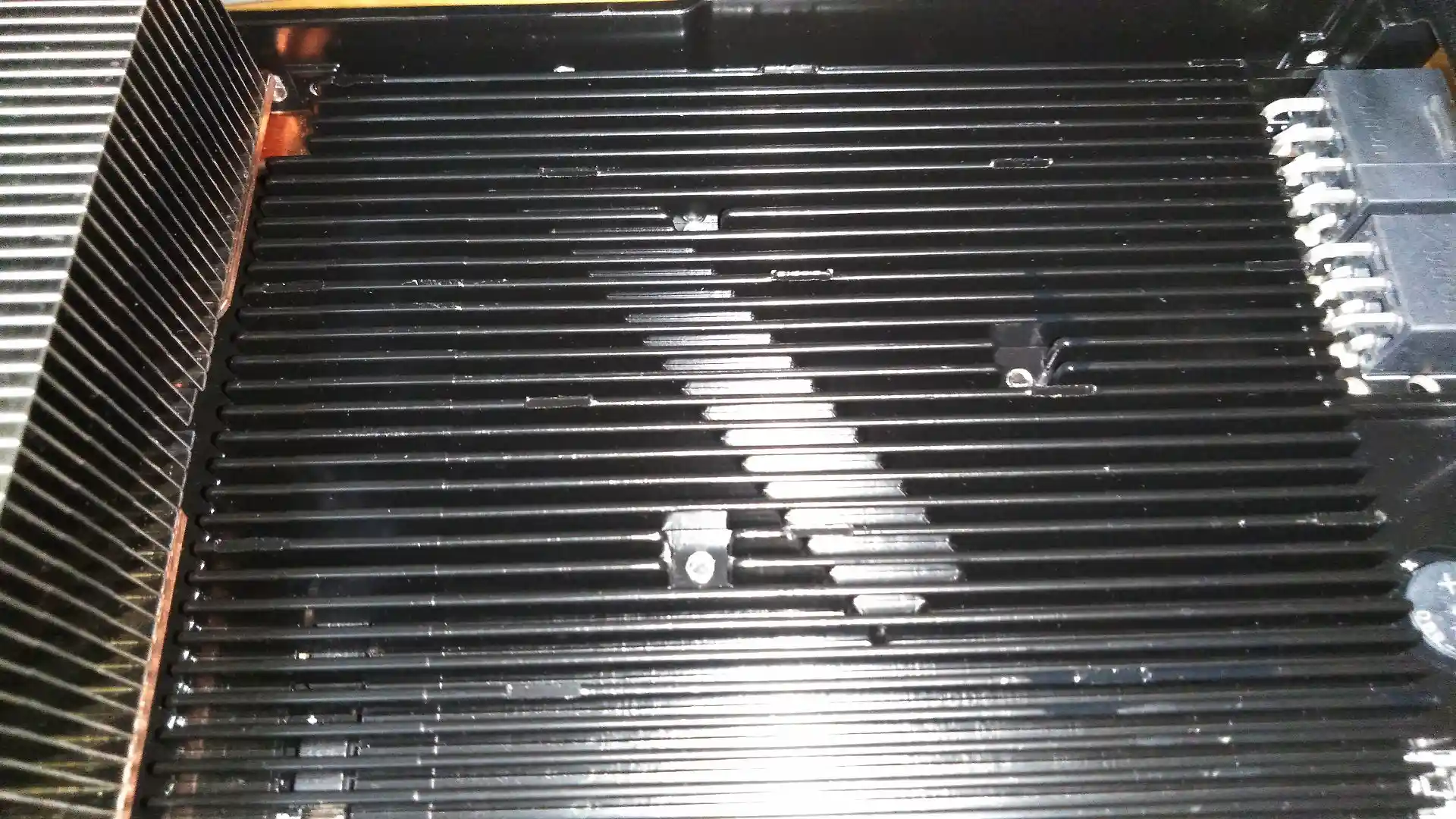
1とは違い、ファンの固定ネジ穴部分のフィンが切り取られています。
このネジ穴はM2.5なので、M2ネジが通ります。大体のファンはM2ネジなので、このM2.5ネジ穴にM2ネジを通してファンをM2ネジで固定する、ということができます。12mmか13mmくらいの長さのM2ネジが必要です。あまり強くネジ締めすると、ファンのネジ受けがネジに引っ張られて脱落する危険性があるので注意。ネジの緩みが心配なら強く締めるより、ネジロック剤を使いましょう。
このタイプは恐らく、PCに接続してPCを起動するとマザーボードがVGAエラーを吐いて起動できません。
私が受け取った2枚目と3枚目がこれでした。
どちらもPCに接続して起動してみると、マザーボードのVGAエラーLEDが点灯、BIOS POSTも表示されず、再起動を繰り返しました。
対処方法は、
- (3.3V化改造を施した)CH341を用いてvbiosチップに直接wx9100のvbiosを書き込む(後述)。
- (危険です)vbiosチップのピン1と5を短絡させた状態で(マザーボードのVGAチェックをバイパス)起動し、OS上からatiflashを用いてwx9100のvbiosを書き込む。
ライザーカードなどでPCケース外にMI25を設置し、金属製ピンセットなどでvbiosチップ1と5を短絡させた状態でPCの電源を入れ、VGAエラーなく起動できたら金属製ピンセットなどを離します。
あとは1と同様の手順で、OS上からatiflash_293のamdvbflash.exeでvbiosを書き換えてしまえばokです。
繰り返しますが、うっかり金属製ピンセットなどを基板上に落としてしまうと回復不能な故障を引き起こしかねません。
また、ライザーカードを持っておらず、PCケース内にMI25がある状態でやるのは自殺行為です。
1でも書きましたが、アイドル状態でも結構熱を持つのでファンで風を送っておいた方が無難です。
この点からも、ライザーカード無しでは実用的ではない方法です。

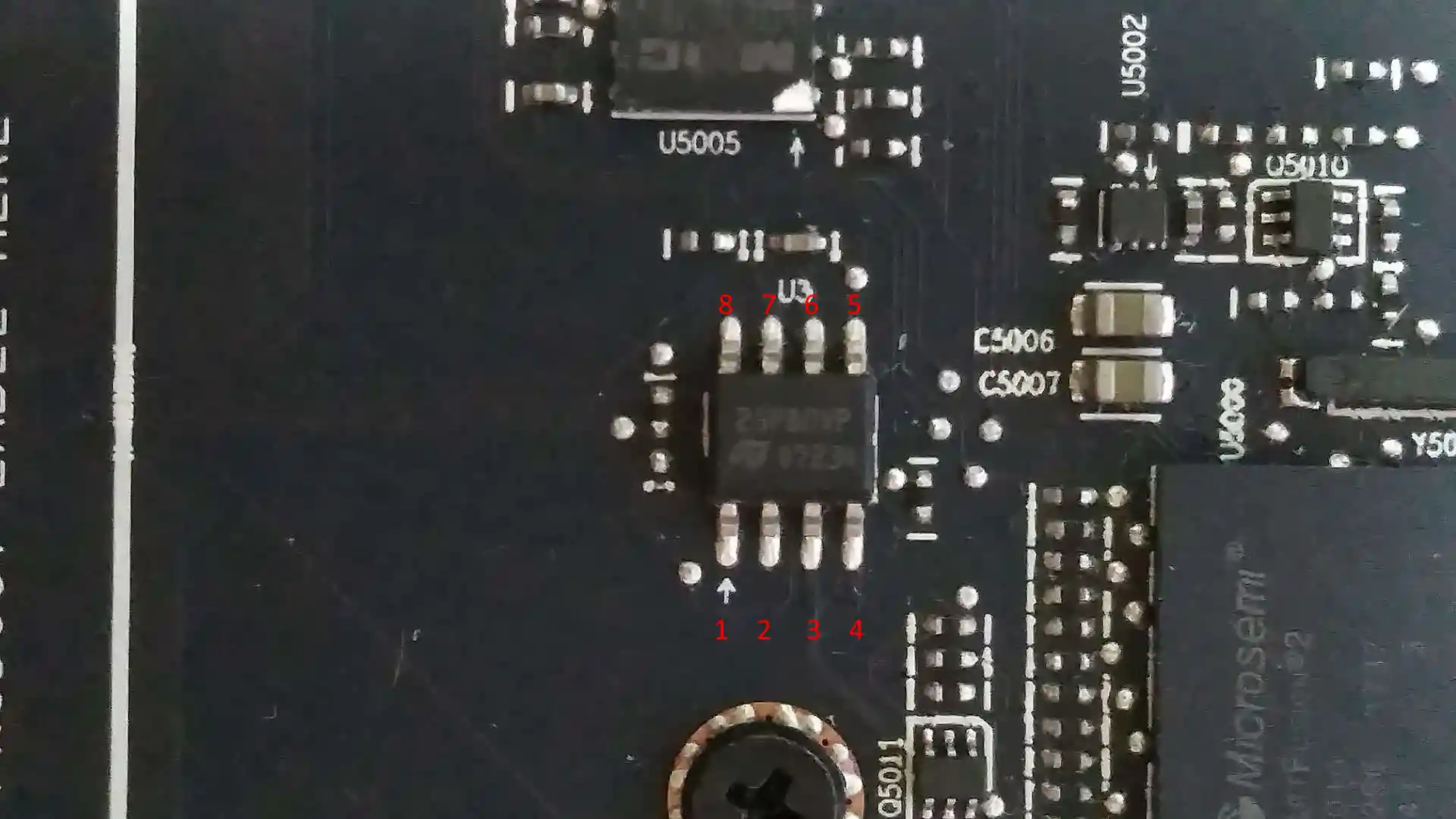
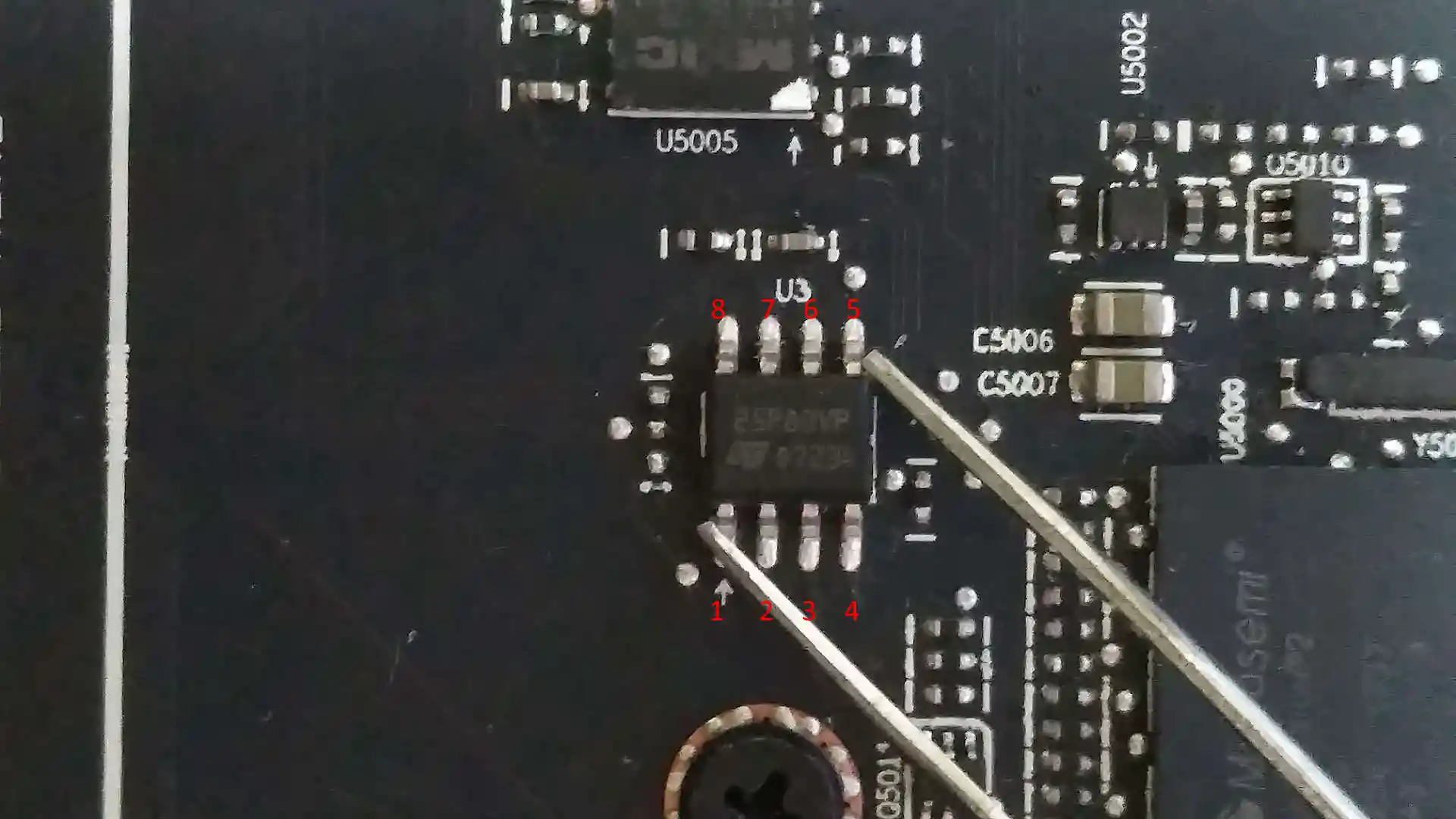
3. 補助電源コネクタが8ピンx2のもの
実物は持っていませんが、海外の方がそのような製品を持っているようです。
後期型ですかね?
かつてradeon rx480が、初期リリースは6ピンx1で「消費電力が150W超えているのに、PCIEからの75W、補助電源コネクタ6ピン1個75W、計150Wではまずいんじゃないか?」と言われ、後に8ピン1個に変更されていたことがありますが…そういう感じでしょうか。
PCIEからの75W、補助電源コネクタ8ピン150W、補助電源コネクタ8ピン150W、であれば375W受け取れることになります。
(補助電源コネクタ6ピンは75W、8ピンは150W、だそうで)
https://twitter.com/brutuscat2/status/1295822963237945345
https://www.ebay.com/itm/145101801681
AMDの仕様表見たらがっつり「8ピンx2」と書いてありますね…。
https://www.amd.com/ja/support/downloads/drivers.html/accelerators/instinct/instinct-mi-series/instinct-mi25.html
windows用デバイスドライバ(radeon adrenalin)、vbiosについて
radeon instinct mi25に適用できるwindows用デバイスドライバが存在しないため、そのままではwindowsでは使用できません。
(linuxやmacではどうだか分かりませんが、あれこれ検索しているとlinuxで使っている人はいるようです)
ですので、windowsでmi25を使用したい場合は、vbiosをradeon pro wx9100のものに書き換え、mi25ではなくwx9100とする必要があります。
vbiosをwx9100のもに書き換えてしまえば、デバイスドライバもwx9100のものが使用可能です。
ネット上には様々なvbiosがアップロードされていますが、それが適切なものかどうかの保証は一切ありません。書き込んだら動作しなくなった、などは日常茶飯事なのでご注意ください。
CH341などを用いて復旧できるのならいいのですが…。
使用するvbiosは
https://www.techpowerup.com/vgabios/217771/amd-wx9100-16384-180922
AMD.WX9100.16384.180922.rom
です。
他にもいくつかwx9100のvbiosはアップロードされていますが、これ以外を使う理由がありません(私はこれを使っています)。
https://www.techpowerup.com/vgabios/218718/amd-wx9100-16384-171219
AMD.WX9100.16384.171219.rom
も使えますが、バージョンが古いみたいです。
mi25に使えるvbiosはwx9100以外にもあるらしいのですが、私は試していないので何とも言えません。
「(それらでは)1基しかないminiDPが使えない」
という話は見ましたので、それらを使う理由はないように思います。
2024/11/16 : Radeon Pro SSGのvbiosを適用してみたところ、miniDPは使用可能でした(が、wx9100のそれと比べると、消費電力がサーマルスロットリングにかかっているかのように安定しないように思います。理由がなければwx9100の方を使った方がいいかもしれません)。
https://www.techpowerup.com/vgabios/270657/270657
https://www.techpowerup.com/vgabios/270657/270657.rom
SHA1 (270657.rom) = c52d2130909c120784c56abf820345365406692b
wx9100 vbiosとの差異はよく分かりませんが、VegaBiosEditorで比較したところ、下記の差異がありました。なお、VegaBiosEditorは保存するとデータが化けるようで、使用しない方がいいと思います(Vegaシリーズはなんかセキュリティが厳しいらしく、改変したvbiosを受け付けないとか聞きましたので、改変しても無駄みたいです。それゆえ、BiosEditorも開発が終了した?)。
| wx9100 | ssg | |
| VR Soc Temp (C) | 100 | 115 |
| VR Mem Temp (C) | 120 | 115 |
| Target Temp (C) | 80 | 70 |
| Throttling RPM | 2000 | 3000 |
| Fan Min RPM | 400 | 500 |
| Fan Max RPM | 4900 | 5600 |
(SSGだと、GPU-ZのGPUロゴが赤い、一般RADEONのものになります。WX9100だと青いPRO用ロゴでかっこいいんですが…)
私が動作を確認したデバイスドライバは、
whql-amd-software-adrenalin-edition-24.3.1-win10-win11-mar20-vega-polaris.exe
whql-amd-software-adrenalin-edition-24.9.1-win10-win11-vega-polaris.exe
だけです。
vega/polaris用の最新版(最終版?)です。
atiflash_293
バージョンがいくつかありますが、私が使ったのはatiflash_293です。
https://www.techpowerup.com/download/ati-atiflash/
(左のShow older versionsをクリックしてatiflash_293.zipを検索してください)
管理者モードでコマンドプロンプトを開き、atiflash_293のフォルダへ移動します。
amdvbflash.exe -i
で書き換え対象であるMI25のadapter番号を確認します(管理者モードでやれ、というエラーが出ますが無視してください)
この場合、adapter番号0がMI25です。
複数のグラフィックスカードが刺さっている場合は特に注意してください。
amdvbflash -fp -fs -p X NNNNNN.rom
というコマンドを使ってvbiosを書き換えます。
実際には、上記の例では、
amdvbflash -fp -fs -p 0 AMD.WX9100.16384.180922.rom
となります(管理者モードでやれ、というエラーが出ますが無視してください)。
AMD.WX9100.16384.180922.romについては別途ダウンロードしてatiflash_293に置いておきます。
CH341
まずCH341は5V出力しているものが出回っているのでそれに該当するなら3.3V化改造を行ってください。
テスターで各ピンの出力電圧を確認してください
3.3V化改造については下記の方が解説してくださっているので参考にしてください。
https://blog.goo.ne.jp/lightning-ybr/e/faab241f2bc3a21c80432af456ad7431
AsProgrammer Version 2.0.4
https://github.com/nofeletru/UsbAsp-flash/releases
インストール方法などについては下記の方が説明してくださっているので参考にしてください。
https://soul.blue/ele/lenovo-g580%E6%94%B9/spi-programmer%E3%81%AE%E4%BD%BF%E7%94%A8%E6%96%B9%E6%B3%95/
クリップの先端を削ってvbiosチップを掴めるようにしてください。
これくらい削る必要があります。
(クリップ削りについては海外の先駆者Marc Wolfeさんの話(youtube)を参考にしました。実際やってみると、クリップを加工しないと端子を掴めません)


赤線のあるピンが1ピンです(CH341に1と記載があるので合致させてください。逆接続できる作りですが注意してください)。
1ピンがvbiosチップの1ピンに当たるようにvbiosチップを掴みます。
掴んだらCH341をPCに接続します。
きちんと通電できたなら、MI25に取り付けられているLEDが5回、パパパパパッと5回高速点滅します(赤色)。

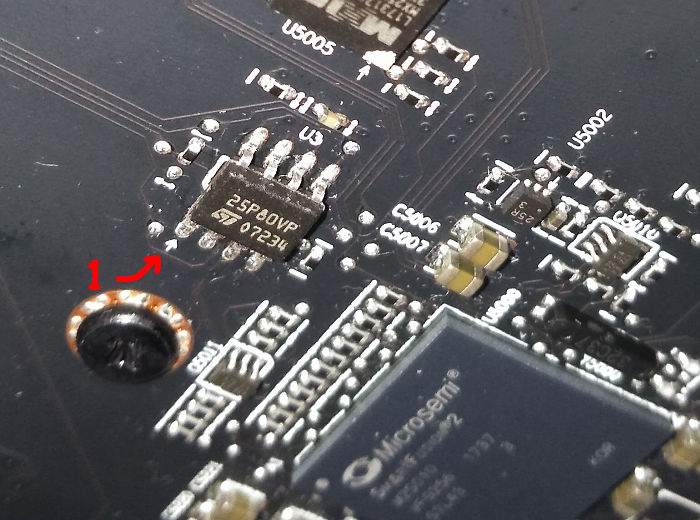

AsProgrammer_2.0.4を起動します(先に起動しておいても問題ありませんが)
25p80と入力し、「ST25P80 (ST)」を選びます。
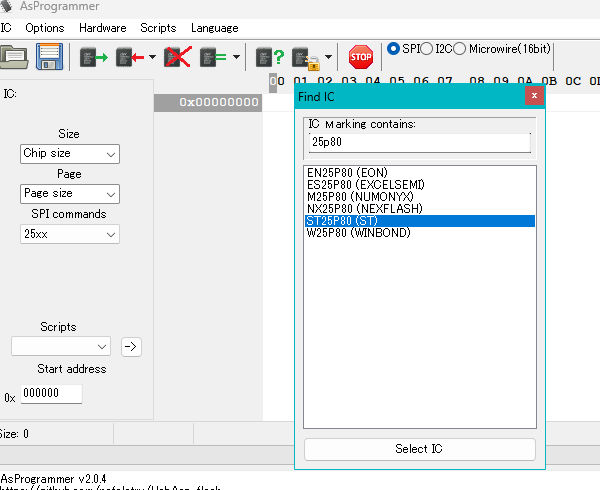
元々入っているvbiosを一応保存しておきたい人は緑→を押して指示通りに。
(1,048,576bytes、SHA1 = bf50170c5812af17cf0ec3097d2708870df26cc7、のbinファイルが取れるはず…)
書き換えは赤←のですが、その右にある下向きの三角をクリックして「Unprotect -> erase -> program -> verify」を選びます。
確証はありませんが、「赤←」のほうは「先頭の256KBを書き換えて、それ以降はそのまま」になる気がします(そしてそれが不具合の原因になる?)。
後者の「Unprotect -> erase -> program -> verify」は「全てを消去したのち先頭256KBを書き換える」ので(?)、成功する?
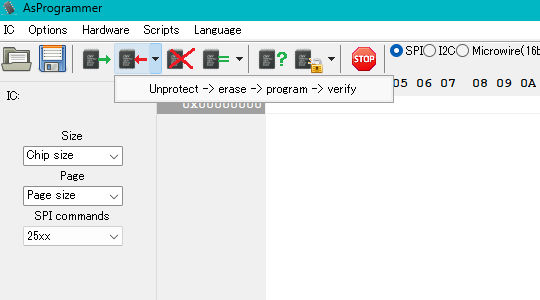
あとは書き込むromを指定して書き換えるだけです。
AMD.WX9100.16384.180922.romを書き込んで成功すると
CRC = 0x23508EFD
とかいう表示が出るはず。
(AMD.WX9100.16384.180922.rom単体256KBのCRC32はd6276bd0ですが、書き込むと256KB以降がブランクFFで1MBになり、それのCRC32が23508efdとなります)
ないならリード(緑→)してみましょう。
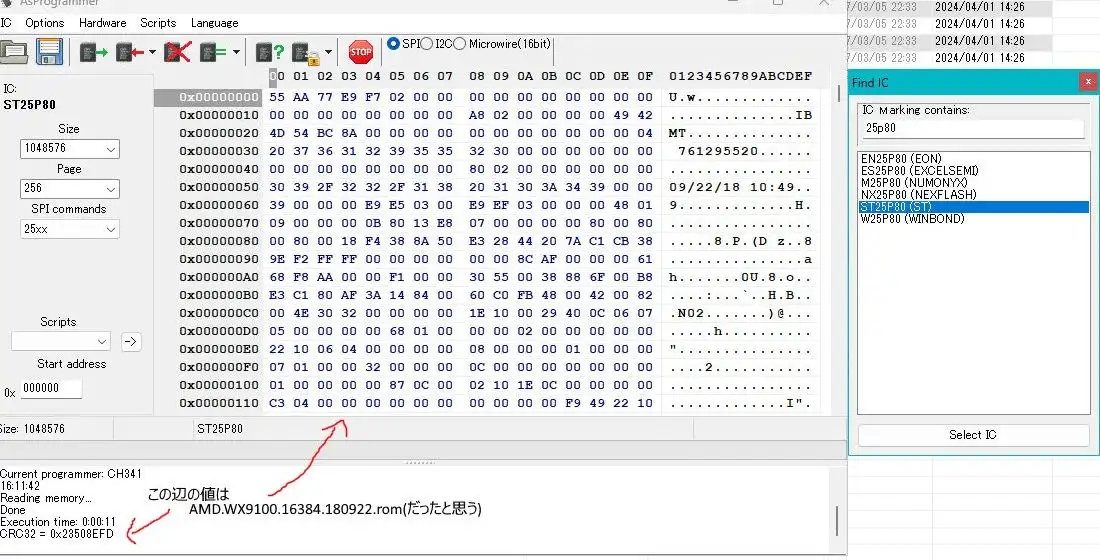
ちゃんと書けているようならCH341を外してPCに接続して動作テストです。
デバイスドライバー、レジストリ編集とpptable追加で通常vega仕様(使用)に
使用するデバイスドライバー(adrenalin)は、
whql-amd-software-adrenalin-edition-24.3.1-win10-win11-mar20-vega-polaris.exe
whql-amd-software-adrenalin-edition-24.9.1-win10-win11-vega-polaris.exe
で問題ありません。
ただし、「ワークステーション」として認識されるため、ファンの制御・周波数・電圧などの変更が事実上できません。
そのあたりの設定を変更しないのであれば、そのままで大丈夫です。
「ワークステーション」ではなく「一般用」としてadrenalinを動作させ、様々な設定を変更できるようにする方法が下記(ステップ1&ステップ2)になります。
が、別にやらなくても問題はないように思います。性能は大して上がりません。下記の注意にあるようにリスキーですらあります。
私は「なんとしてでもファン設定を変更したい。できるだけ温度を下げたい」という思いが非常に強いので弄る方法を探し出しただけです。
左から、
「この項目を適用していない。1500MHz/945MHz, 170W」
「この項目を適用。電力制限無し=220W。1600MHz/945MHz, 220W(稀にPCが落ちる)」
「この項目を適用。電力制限170W。1600MHz/945MHz, 170W(ファン設定を冷やす方向ウルサイに変更している)」
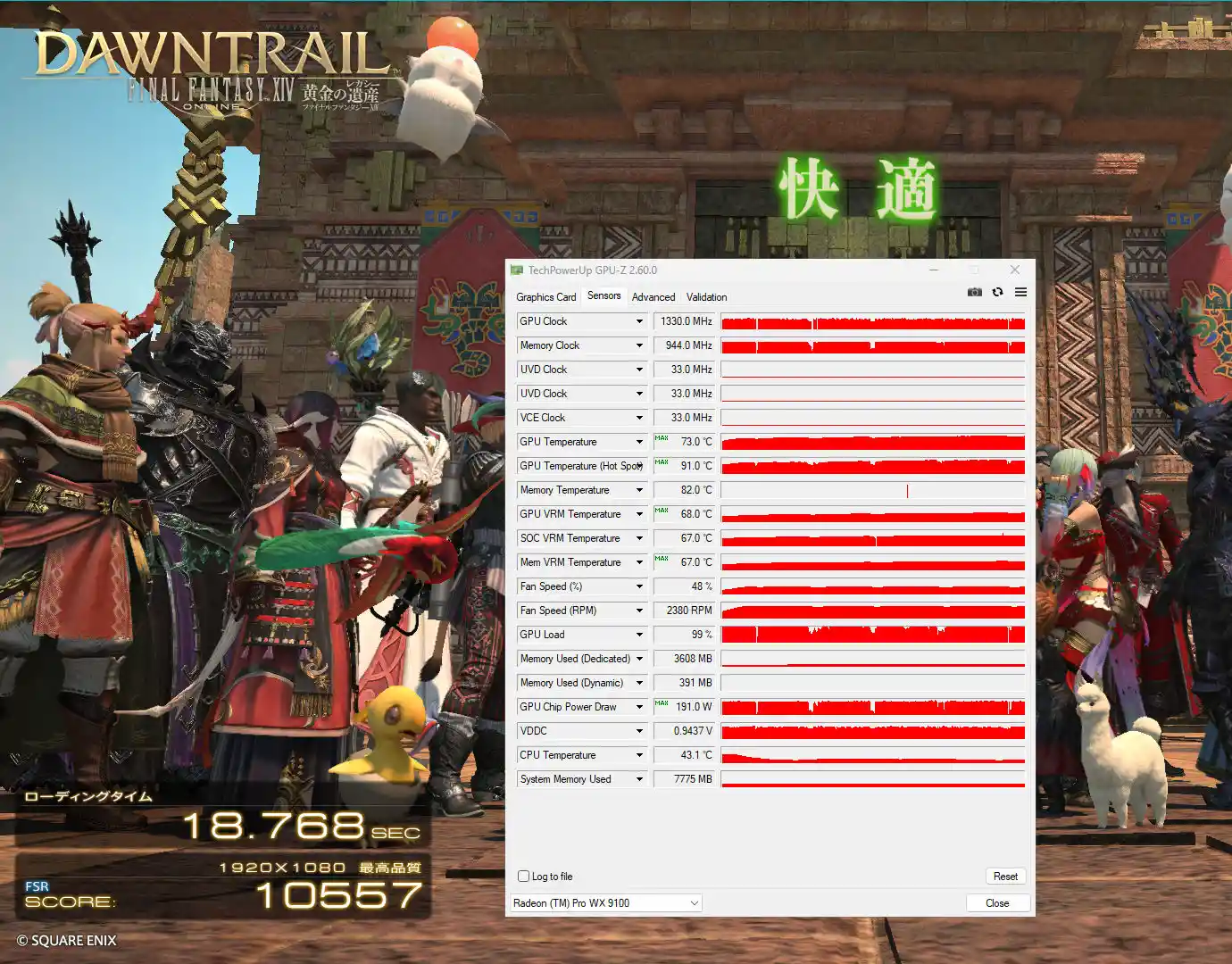
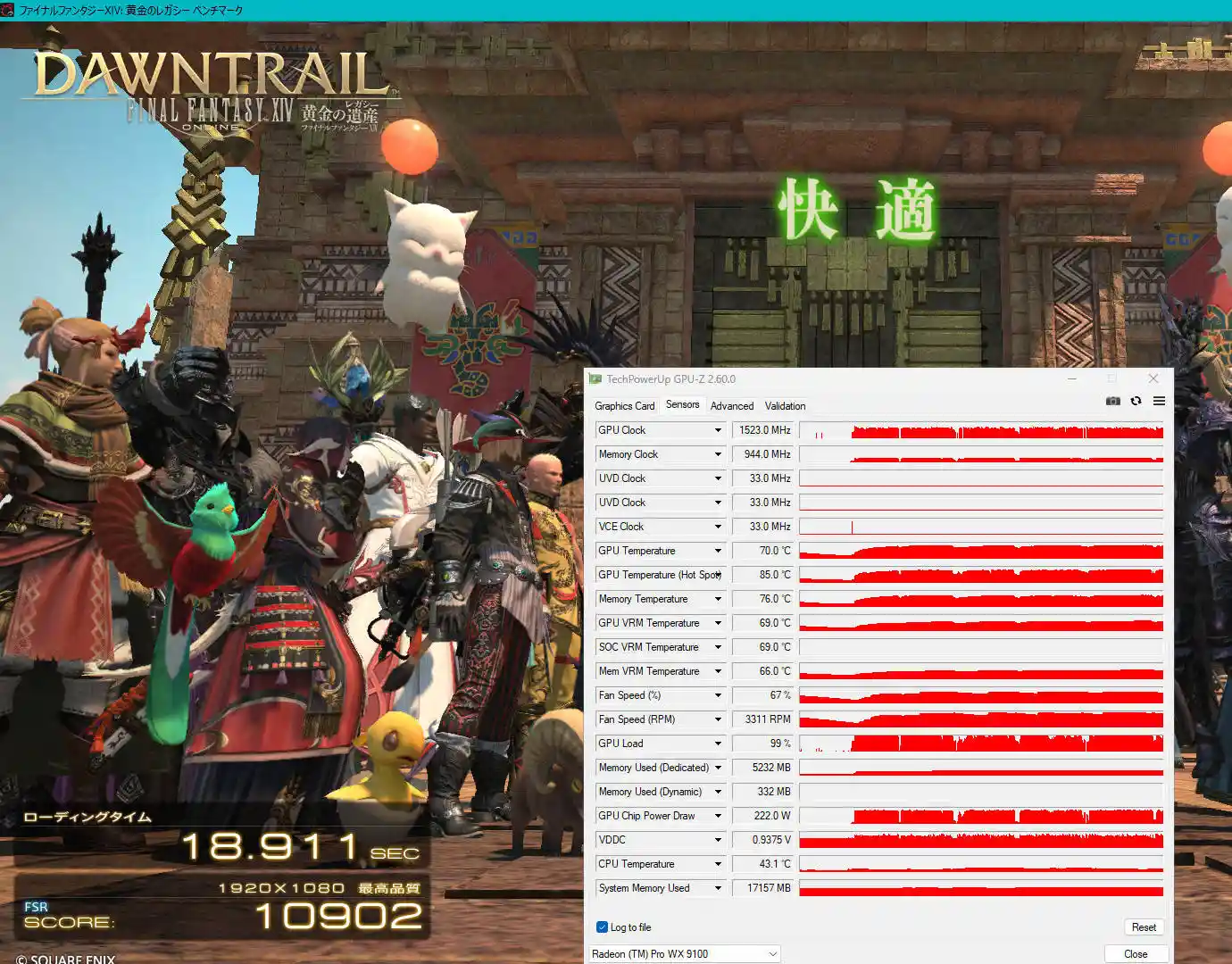
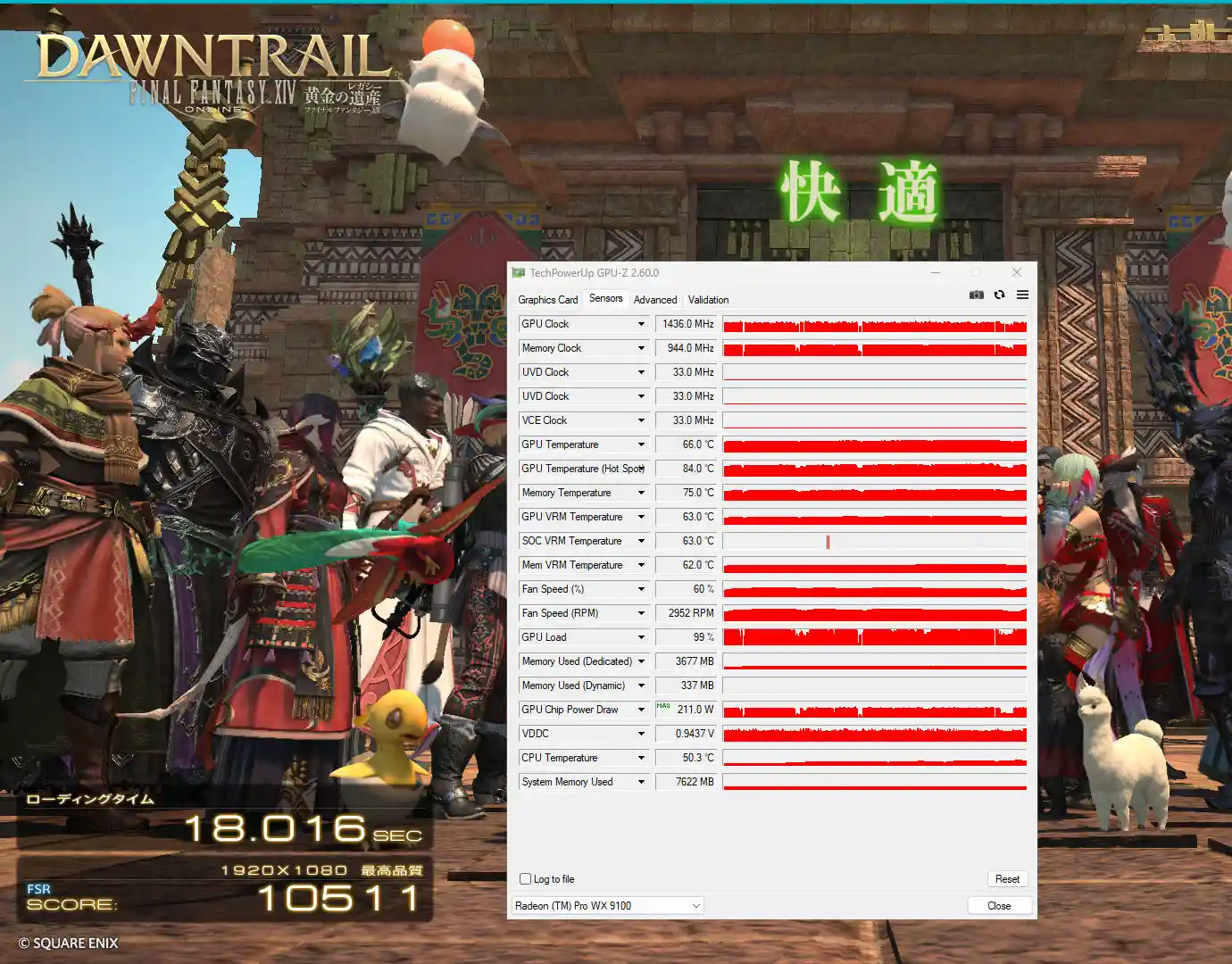
ご注意
この方法では、GPUコア動作周波数が1500MHzから1600MHzに、最大消費電力が170Wから220Wに変更されます。
最大消費電力が170Wに設定されているMI25のGPUコア用VRM数は7です(IR3598 phase doublerが4つあり、3つがVRM6個を、1つがVRM1個を、それぞれ動かしているそうです)。
対して、最大消費電力が220Wに設定されている各種vega系カードのそれは12です(同様に、IR3598 phase doublerが6つ、それぞれ2個のVRMを制御しているので合計でVRM12個を制御)。
最大消費電力が220Wに変更されることで、VRMの負担が増加し、故障するかも知れませんのでご注意ください。最悪、燃えるとか。
adrenalinの設定に「電力制限」というのがあるので、それで制限すればいいだけかも知れません(私はそうしてます)。
(220-23%=169.4W、220-32%=149.6W、という具合に制限されます)
また、最大消費電力220Wの状態でベンチマークを回すと、頻度は高くないものの、PCが落ちる(画面暗転・無反応)ことがありました。
これは恐らく、電力不足によるものと思われます(ボード全体の消費電力が300Wを超えた場合、PCIE75W+8pin150W+ 6pin75W=300Wまでしか受け取れない仕様なので、電源ユニット・マザボ・ボード自体いずれかが過電流保護を効かせて落ちる、と言うことだろうと思いますが、実際どうなんだか?)。
最大消費電力が220Wに設定されている各種vega系カードは補助電源が8+8ピンですが、MI25は8+6ピンとなっており、供給可能な電力に75Wの差があります。
(MI25の後期型?は8+8ピンです)
↓↓「VRMとはなんぞ」と言う人は↓↓
マザーボードのVRMとフェーズ数について解説します:フェーズ数が増えると何がいい?
5の"フェーズ数の違いを比較(発熱)"を見れば、フェーズ数が少ないとどうなるのかが感覚で理解できると思います。
ステップ1 adrenalinに「ワークステーションとしては使わないよ」と教える。
レジストリエディタを開き、
コンピューター\HKEY_LOCAL_MACHINE\SYSTEM\CurrentControlSet\Control\Class\{4d36e968-e325-11ce-bfc1-08002be10318}
へ移動します。
「0000」「0001」などの項目があり、その中のどれかがWX9100の設定を収めている部分になります。
画像のようにWX9100と書かれている部分があるのでそれで判別できます。
右ペイン上で右クリックし、「新規 -> DWORD (32 ビット) 値」をクリック。
「新しい値 #1」を「DisableWorkstation」と変更。
「DisableWorkstation」をダブルクリックし「値のデータ」を「1」へ変更(それ以外は弄る必要はありません)。
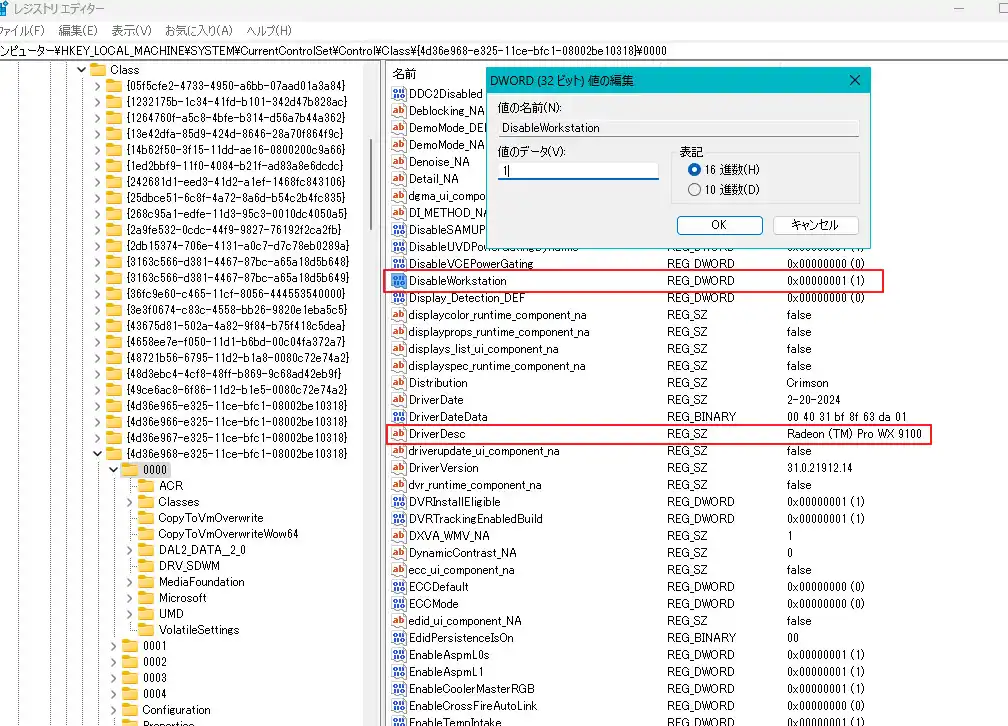
一応ここで再起動しておきます。
ステップ2 OverdriveNToolのPPTable Editorを使って必要な情報をレジストリに追加する。
wx9100などワークステーションのグラボvbiosは、adrenalinに渡すCCC Overdrive Limits情報を持っていませんので、バグります。それを解消します。
OverdriveNTool 0.2.9を入手します。
https://overdriventool.info/
管理者モードでOverdriveNToolを起動、タイトルバーを右クリック、PPTable Editorを選択。
SoftPowerPlayTableが開きます。
「Create new using bios file or open .reg file」を選択、「Open bios/reg file...」をクリックし、
AMD.RXVega64.16384.170616_1.rom
(このvbiosはvbiosチップに書き込まないでください。動作しなくなります)
を選択してsaveします。
GPUをリスタートするかどうか聞かれるのでyesをクリック。
GPUがリスタートされ、adrenalinもリスタートします。リスタートしなかったりしますが…。
1-2分でadrenalinが再起動してくるはずですが、駄目なら再起動で。
adrenalinを開いてパフォーマンス→チューニングで下記のような画面に変化していれば成功です。
後は好きなように設定を弄れます。
性能は求めていないのであまり周波数周りは弄っていませんが、先日VRAMのオーバークロックをやったらフリーズしましたね。
くどいようですが、ステップ1&ステップ2を実施した結果、消費電力の上限が220Wになっています。
adrenalinの「カスタム」(下図)から消費電力を制限することができます。
多少あれやこれやのスコアは下がりますが、制限しておいたほうがいいんじゃないかなぁ。
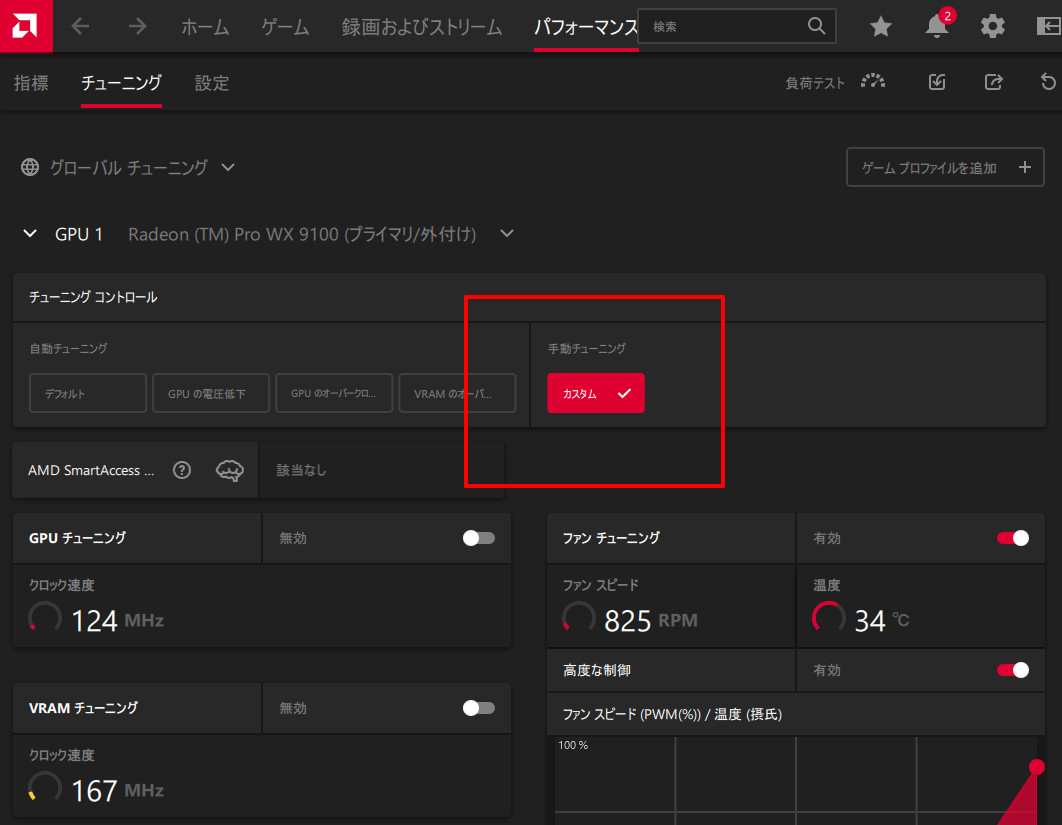
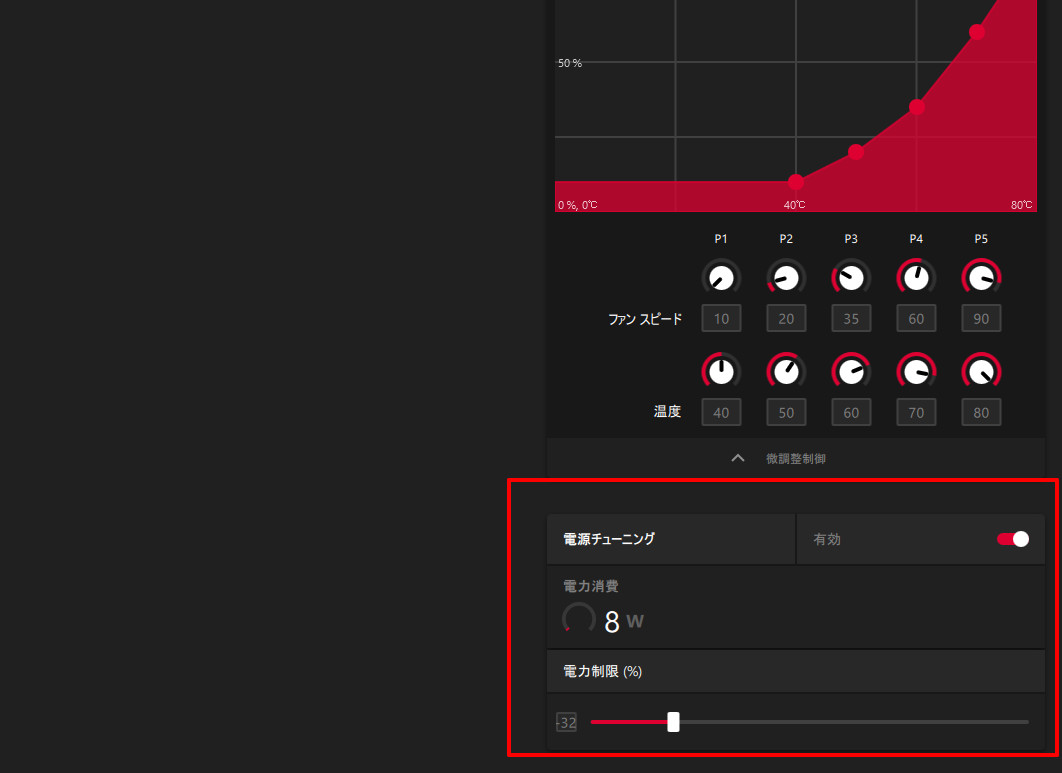
220W-32%=149.6W
220W-23%=169.4W
ステップX 220W設定で落ちるのは8+6ピンのせいじゃね?8+8ピンにしてみようぜ。
6ピン補助電源コネクタを8ピン補助電源コネクタに交換して、75W信号線を無効にして150W信号線を有効にすれば、多分、PCIEスロット75W+8ピン補助電源150W+8ピン補助電源150W=375W、になって、220W設定でも落ちなくなるはず…という改造が↓。
補助電源コネクタの改造(6ピンを8ピン化)
VRM数が(7個から)増えないのでVRM1個あたりの負荷が増える上、ハンダが溶けてくれないので大変です。
海外で出回っている8+8ピン仕様のMI25にする、というだけの微妙な改造。
お勧めできません。
何度でも言いますが、ハンダが溶けません。

ガワ(ケース)、PCIブラケット、ファンについて
ガワ(ケース)+ネジ
工具などの使用には細心の注意を払ってください。部材や工具が破損し、破片が目に刺さったりすると酷いことになります。
金属やプラスチック、樹脂の破片や粉末も同様に危険です。吸い込んで肺に入るとか、うっかり目を擦ったりすると危険です。
指がちょっと切れるとか、そういうのならまぁ笑って済ませられますが、取り返しのつかない怪我をすることもあり得ます。
私は下記のようにポリカーボネートでガワをどうにか作成しましたが、
- 付属の鉄製サーバーアタッチメントを切削して作成された方。
コメントを寄せてくださっている方
youtube動画の方(ミサキチ / ゆっくりPC)
と色々いらっしゃいます。
アイデア次第ですね。
「鉄を加工するのは怖いし、アクリルは耐熱性がなぁ…ポリカーボネートなら110~130度くらいは耐えられるそうだし、ポリカで作ろう」と思ったのが俺です↓。
アクリルやポリカーボネートは扱いによっては割れることがあるので注意してください。
私は電動ドリル(コンセントから電源を取るタイプ)でアクリルに5mmの穴を、金工ドリルで開けようとしたところ、鋭く割れました。
それだけならいいのですが、ドリルの回転でその鋭いアクリルの破片が高速ですっ飛んでアッブネーとなりました。
目に刺さったら、と思うと恐ろしいです。十分ご注意ください。
(比較的安価に加工してくれるショップがあるので利用するのも手です)
(組み立てまではしてくれないので、自分で接着する必要はありますが…垂直に接着するのがこれまた難しい)
(アクリルショップはざいや)
(アクリルやポリカーボネートの接着はアクリサンデー接着剤で可能です。ただしアクリサンデーMR板など一部、接着不可の素材もあるので注意してください。説明書きを読みましょう…)

これは半分失敗しています。
天板が262x96x2mm、側面(奥)が262x30x1mm、側面(手前)が254x30x1mm。
1mm厚のポリカーボネートを2mm厚のポリカーボネートに垂直に接着してみたところ、1mm厚のポリカーボネートが接着が進行するにつれ内側へ傾斜し、組み付けると2mm厚が歪みます。
良いやり方ではなかったようです。

多分、天板264x94x2mm、側面(奥)264x34x2mm、側面(手前)264x34x2mm(miniDPコネクタと干渉する部分は削る)、というような感じの方がいいかもしれません。
寸法については割と適当です。手元にあるMI25を測って割り出してください。
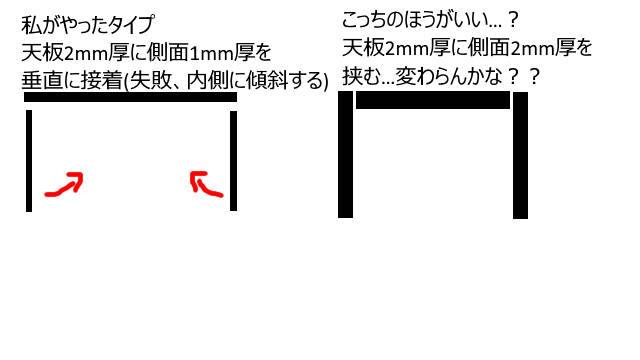
試していないので、どっちでもダメかもしれませんが。
最終的には、私のはこうなっています。固定ネジはM2x4mmが4本です。
固定ネジは現物合わせです。このような「ぎりぎりの場所」に穴を開けるのは割れを誘発するので禁忌みたいですが、仕方ありません。
低パワーのUSB充電式の電動ドライバに、偶然取り付け可能だったステンレス用ドリルを取り付け、極めて緩い押し付け圧で穴あけを行いました。1mm厚のポリカーボネートに2mmの穴一つ開けるのに数分かかるくらい、の押し付け圧で(割れてしまうと元も子もないので)。
ファンの右側、ファンの曲率に合わせて湾曲させた厚紙をカプトンテープで固定し、右側へ空気が逃げないようにしています




(ネジ穴の位置がなかなか定まらず穴が大きくなってしまった…)
今までの経験を踏まえてポリカーボネートを用意するなら、こんな感じにしますかね。寸法は保証しません。繰り返しますが、自分で採寸してやってください。
注文例1/4、注文例2/4、注文例3/4、注文例4/4
ファン
ファンはBFB1012SHA01、
https://www.amazon.co.jp/gp/product/B07X54YQQZ
などを使うのが一般的なようです。
純正品ではないので微妙に低温~中温時のPWMの制御がうまくいっていませんが…。
BFB1012SHA01にはいくつもバリエーションがあり、仕様が異なります。
とりあえず、BFB1012SHA01 BV5、BFB1012SHA01 EBXは厚い(背が高い)ものです。
左BFB1012SHA01 BV5、右BFB1012SHA01(無印)

BFB1012SHA01のネジ穴はM2です。
カードのほうはM2.5です。フロントプレートにM2.5ネジ穴があり、基板裏からM2.5ネジで固定。
つまり、M2ネジが通ります(ただし、"ベースプレートのファン固定ネジ穴が非貫通のもの。"で示した写真の通り、「ネジ穴部分がフィンで塞がれているバリアント」の場合はフィンを削る必要があります)。
ただし、下記のように、M2ネジのネジ頭では基板のネジが通る穴を潰してしまう恐れがあります。
ワッシャーを入れるか、ネジ頭の広い特殊なM2ネジを使う方がいいでしょう。
個人的な考えでは、ネジ頭の広い特殊なネジとワッシャーを併用するのが最も良いように思います。
ネジはM2で長さは12mmくらいで足りそうですが、私は15mmを切って13mmくらいにして使いました。
M2x15mmネジはhttps://www.amazon.co.jp/gp/product/B079ZWLSQ4です。
また、ワッシャを入れてあります。ネジ穴が、ネジ頭に対して広く、そのままネジ締めていくと基板にめり込みそうだったので。
(右の青いネジロック剤が付着しているネジはもともと付いていたM2.5ネジです)


PCIブラケット
PCIブラケットは私はこれを買いました。
https://ja.aliexpress.com/item/1005006251222979.html
網状になっている部分はルーターで切り飛ばして通気を確保しています。
残念なことにこのPCIブラケットは固定ネジがインチネジなので、別途用意する必要があります。ミリネジなら面倒が少なかったんですが。
多分、ミリネジの物もあると思いますが、その辺を記載している販売店があるかどうか…。

インチネジ(+)UNC(PAN ステンレス #4 ステンレス #4の商品一覧 | インチネジ(+)UNC(PAN / インチ小ねじ | 通販サイトのネジクル
私が買ったのは「#4-40 X 1/4(長さ6.35mm)」ですが、これは少々長すぎで、削って短くしました。
「#4-40 X 3/16(長さ4.7625mm)」か「#4-40 X 5/32(長さ3.96875mm)」がいいのではないでしょうか。
(ネジ類通販のネジクルにも書かれていますが、ネジ長は、3/16と書かれている場合は、25.4/16*3=4.7625mmとなります。1インチ25.4mmを16分してその3つ分…クソ面倒くさいですね)

赤矢印のネジを通す穴はちょっと手前側に穴を広げてあげる必要がある…かも知れません。

色々試行錯誤してみてください。その辺も楽しみでしょうから。

MI25 MI25
vega56 ヒートシンク不良のMI25
ブザーについて
ブザーが搭載されています。その大きさからは想像できない大きなビーーーーーーという音が鳴るので注意してください。
補助電源コネクタを外して起動するとブザー音が鳴るのは確認済みです。
高温で鳴るかどうかは分かりません。
また、他の条件でも鳴るかも知れません。
私は取り外しました。不在時に鳴りっぱなしになったらひどく迷惑なので。

「なんか問題があるとここに5V流れる」みたいな挙動なので、5V動作のLEDとかぶっ刺しておくといいかもしれませんね。
ぶっ刺した。

PCIE端子付近のチップコンデンサC104破損について
写真の位置にあるチップコンデンサC104が損傷しているようにみえることがあると思いますが、このチップコンデンサの役割は、PCIEスロットからの12Vのノイズを除去するバイパスコンデンサであると思われます。
私も詳しくはないのですが、コンデンサには直流を通さず交流を通す性質があり、それを利用し、交流成分をGNDへ捨てる、という動作をしているようです(直流で動作する電子回路においては、交流成分=ノイズ、で誤動作の原因になるそうです)。
破損の原因は、乱暴に扱われてサーバー用アタッチメントがぶち当たったこと、だと思います。
C103/104両方取り外しても起動はします(起動のみ確認)。
私の持っている個体はC103は無事なので付け直し、C104だけ取り外しています。問題はないように思います。


 ,
, 
(チップコンデンサとサーバー用アタッチメントのクリアランスが1mmもないので、乱暴に扱うとチップコンが潰されそうです)
なお、このチップコンデンサは「耐圧16V、容量10μF」だと思われます(Asus Radeon RX Vega 64 ROG-STRIX-RXVEGA64-O8G-GAMING D050PIL Rev 1.00Xの回路図ではそうなっているので、多分MI25も同じでしょう)。
私は本当に電子回路に詳しいわけではないので、C104がショートしている場合、何が起こるのか分かりません。
12VがショートしたC104を通してGND流れる、となるとC104が燃えて導通が切れ、C103だけでバイパスコンデンサの役割を担い、普通に動作する、ということになるんでしょうか?
燃えずにショートしっぱなしの場合、12Vが延々GNDへ流れ続け、C104の先へ12Vが供給されず、カードが動作しなくなる…?
交換したい場合は16V 10μF 2012サイズが合うようです(写真に写っているコンデンサは秋月電子で買いました)。


私の元に届いた個体の1つは、裏面のC102も怪しかったので交換しました(動作には支障なかったみたいですが…これも16V 10μF 2012サイズのようです)。
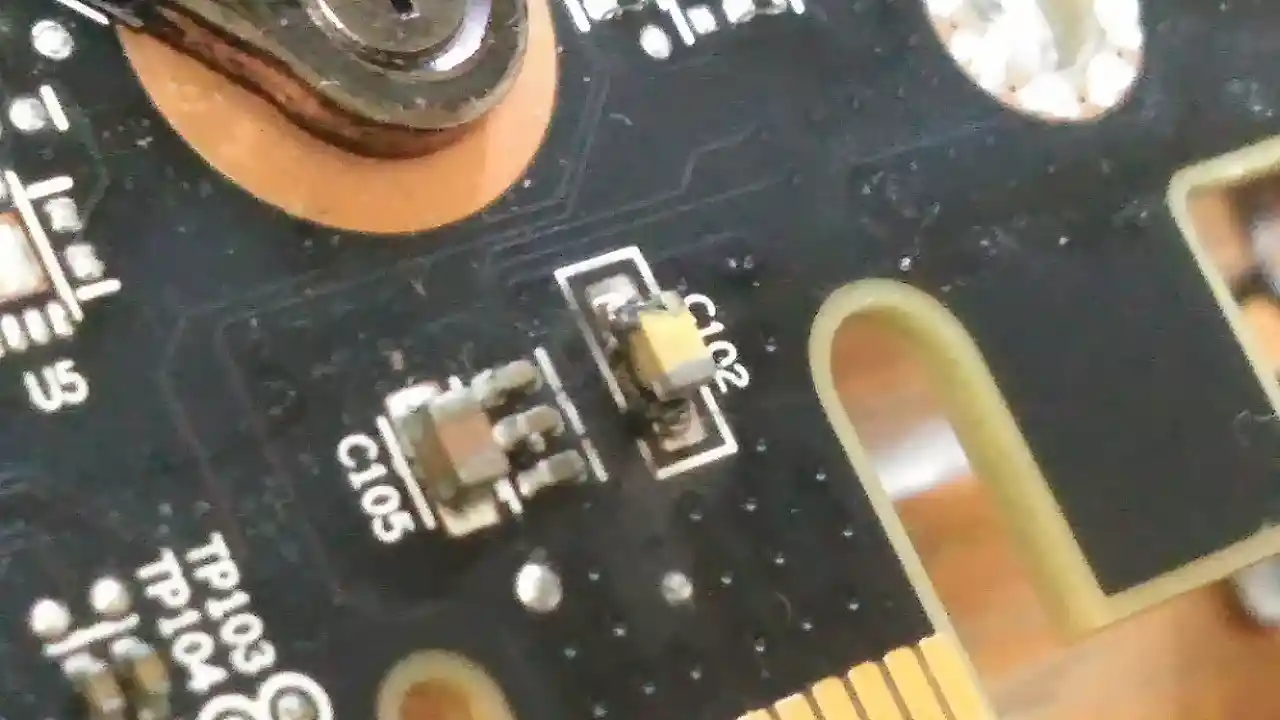
発熱について
vbios書き換え時などでも熱を持つのでファンで風を送ったほうがいいでしょう。
デバイスドライバが当たるまではそれなりに消費電力が大きい状態です(MI25に限った話ではないですが)
基板の裏面、バックプレート側にも発熱する部品が付いており、結構な温度になるそうです(下記の画像はベンチマーク時、つまりフル稼働時のものです)。
MI25/WX9100での検証は見当たりませんが、(同じvegaコアである)WX8200での温度の様子が下記のサイトにあります。
https://www.igorslab.de/en/amd-radeon-pro-wx-8200-im-test-benchmarks-and-exclusive-hardware-details/5/
(一枚お借りして)

見ての通り、結構な高温になっています。
海外の人は、バックプレートを外してファンで冷却することをお勧めしています。
が、個人的には、何かをぶつけて部品が破損・欠損することのほうが怖いので、バックプレートはそのままにしておいた方がよいように思います。
私は一応、サーマルクレイTran-Q(2.8W/m・K)を入れてバックプレートと発熱部品の間を埋めてみたんですが、効果があるのかないのか分かりません。
高温のせいかパッサパサになってる部分もありますね…見ての通り、発熱体-バックプレート間のギャップは非常に小さいようです。
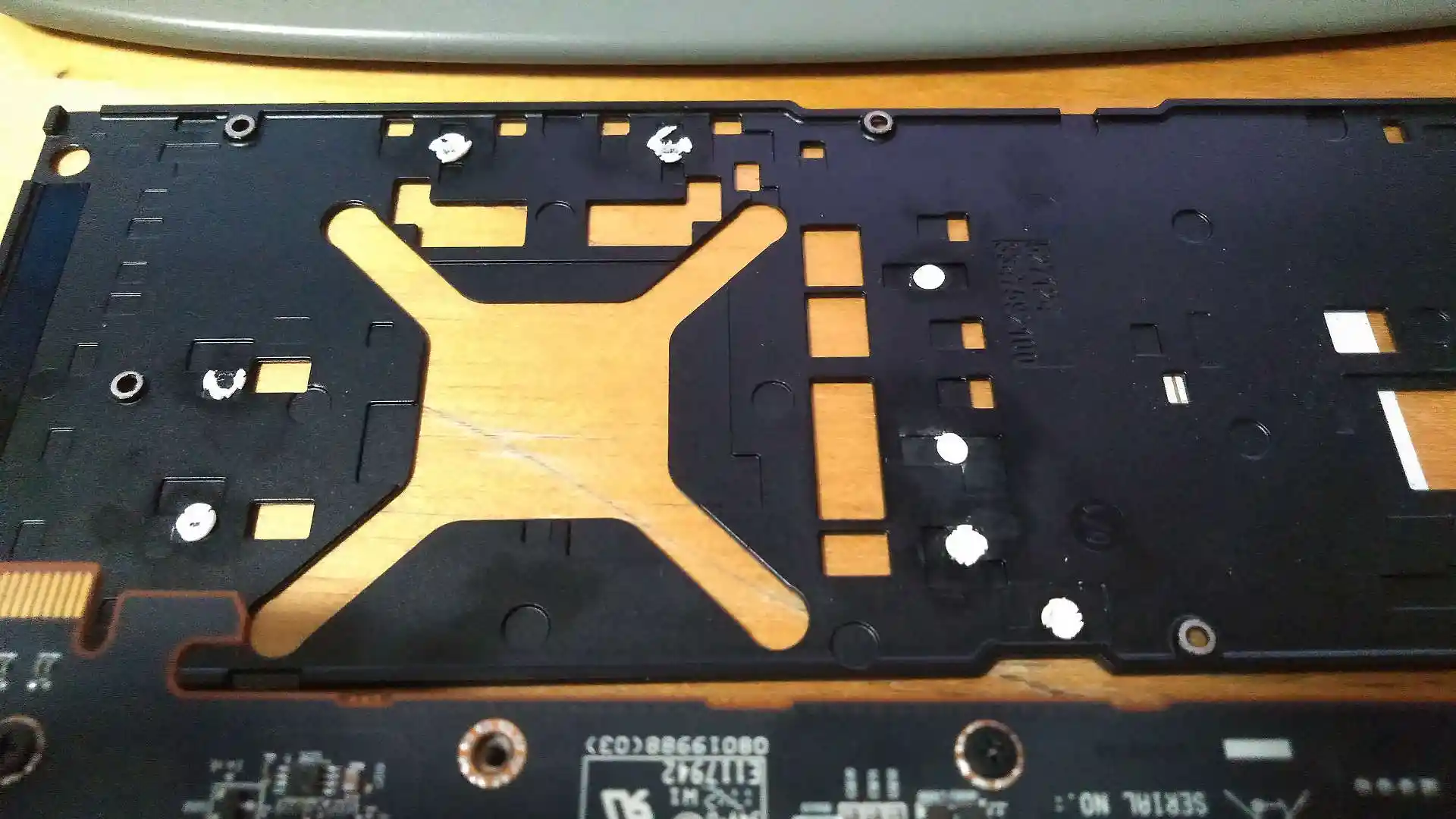
ヒートシンクについて
私のところに来た1個体はヒートシンク不良でした(ヴェイパーチャンバーの作動液抜け、のようです)。
どうやっても温度が異常に上がる(ホットスポット105度に達する)のでしばらく悩みました。
もう一台買ったらそういうことはなく、ヒートシンクを入れ替えて検証してみた結果、ヒートシンク不良確定です。
そういうのに当たったら、
- 投げ捨てる。
- もう一台買ってみる。
- \12480のMORPHEUS II CORE EDITION(MI25に付くかどうかは不確か)を買ってトライ(https://www.amazon.co.jp/dp/B0BSMKK2WL)
- (高性能)CPUクーラー(水冷/空冷)をDIYでどうにか取り付ける。WX9100の電力プロファイルは170Wですからそのあたりも考慮して…(Frontier Editionのpowerplay tableを適用している場合は220W)。
となります。
MI25の純正ヒートシンクは出回っていないようで、aliexpressに出店している業者にも直接尋ねてみたのですが、ナイアルネ、でした。
リファレンスのvega56/64のヒートシンクと、MI25のヒートシンクに互換性はありません。


miniDPを増設しよう?いや無理じゃね?
参考:マイニング専用RX470 未実装のHDMI 2ポート目を使用できるようにする。
カードの表面はコンデンサ、抵抗、ヒューズが必要なようです
そして、カードの裏面にも何やら部品があります。
写真を撮り直すのが面倒なので解像度が低くて申し訳ないんですが、何やらICや小型の三端子レギュレータ?mosfet?めいたものがあります。
映像出力には不要な部品なのかも知れませんが…。
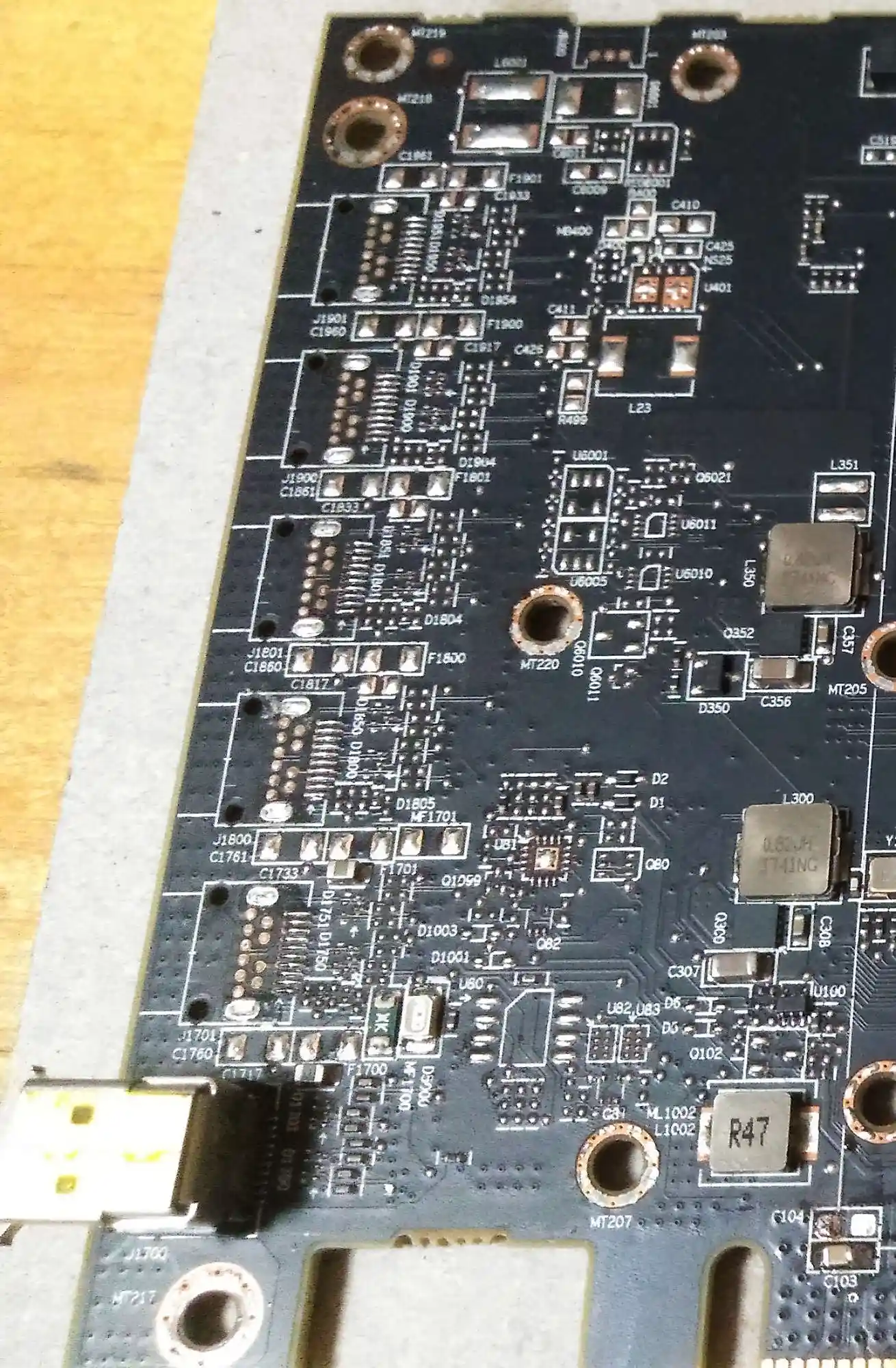

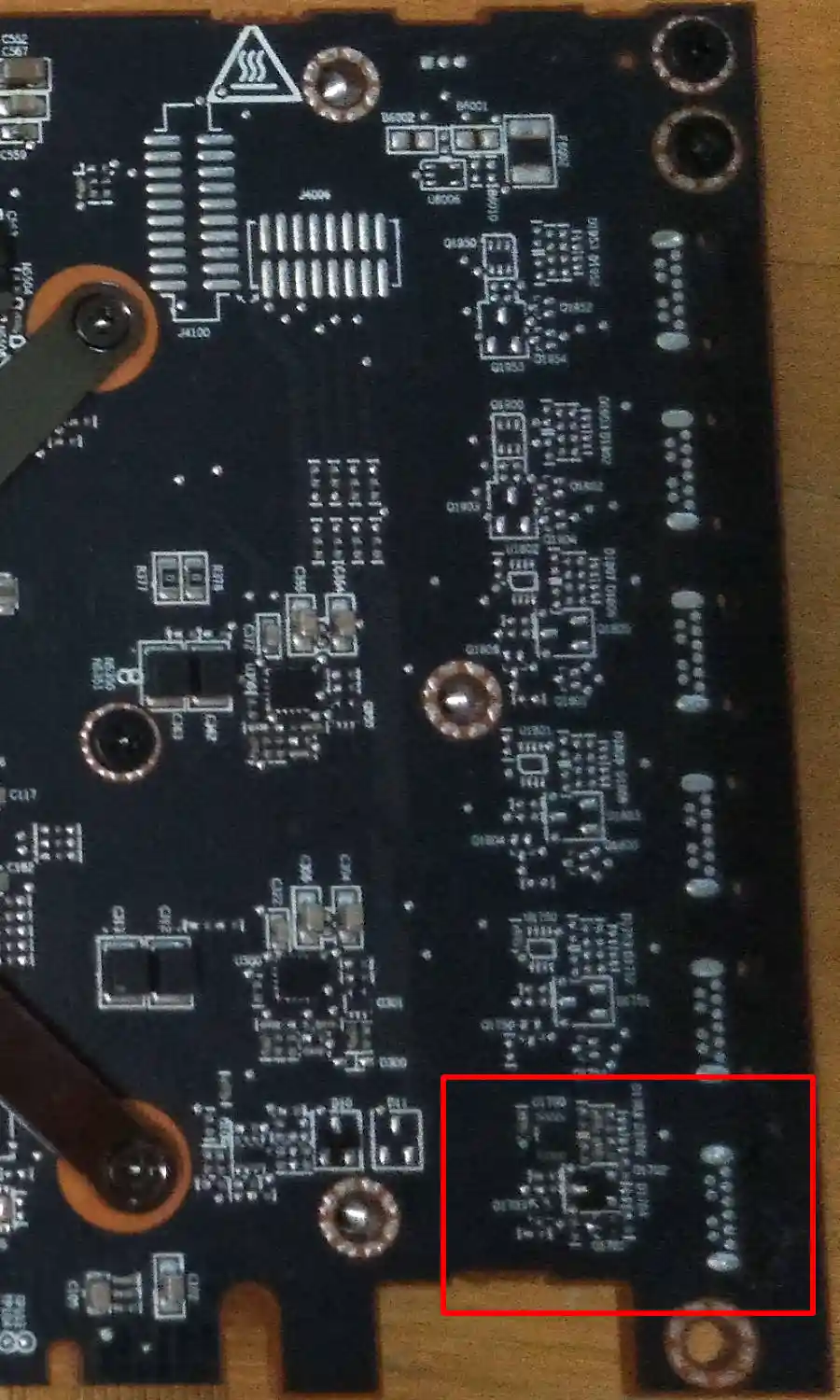


これ付けるの…マジで?
下記の画像は
https://www.igorslab.de/en/amd-radeon-pro-wx-8200-im-test-benchmarks-and-exclusive-hardware-details/2/
から拝借しています。WX8200のPCBです。WX9100のコア違いですね。表面だけですが、miniDP周囲の様子が分かります。

無理じゃね?
一個しかないminiDPコネクタについて(脆い、気をつけろ、それだけ)
通常のDPやHDMIコネクタよりもかなり脆弱なので、変に力がかかるともげたりする…らしい。
海外では、何度かの抜き差しで調子が悪くなった、と言う人もいた。
ので気を付けましょう。
(いい具合に下向きになる)90度コネクタを使ってる、という人もいた(海外では)。
感想(とベンチマークのスコア)
私がよく見ているジャンク修理動画の人が、ガワがないやつは作るのがしんどいので手を出さない、と言っていましたが、正解ですね。しんどい。
特に宗教上の問題などがないなら、こういう、安売りのgeforce 1060や1070などを探して買ったほうがいいでしょう。
https://twitter.com/bathline/status/1788500461903053260
3Dmark timespyのgraphics score
(一枚のスコアです。クロスファイア時のスコアではありません)
上の方で説明している、一般用vegaとして運用する方法、を適用している私のやつ(周波数・電力がfrontier edition仕様の1600MHz/945MHz/220W)はgraphics score 7200くらいですね。
あれこれ苦労して作っても、そんなもんです。
(上の方でも書いてますが、220Wだと稀にPCがシャットダウンすることがあるので、adrenalinで消費電力を制限したほうがいいでしょう。MI25は元々は170W設定です。220W-23%=169.4Wあたりがいいんじゃないでしょうか)
FF XIV黄金のレガシー
最高品質、フルHD、5600G、という環境下で、
MI25/WX9100化
| 110W (220-50%) | 149.6W (220-32%) | 169.4W (220-23%) | 220W (稀にPCが落ちる) |
| 9,218 | 10,202 | 10,452 | 10,902 |
参考:(無用な改造を施してしまっている)vega 56 nano※のスコア。条件は同じ。
| 150.15W (165-9%) | 165W (default) |
| 10,008 | 10,183 |
(よく見るとMI25/WX9100のGPU Chip Power Drawは、vega 56 nanoのそれと比べて、地味に振れ幅が大きいですね…なんでしょう)
※ヒートシンクのフィンを20%ほど削り飛ばして冷却性能を低下させた(15mm厚ファンを筐体内側に取り付け、完全な2スロットを実現するため。入手した個体がファンを外装したものだったので。ちなみに冷却能力が落ちすぎてサーマルスロットリングが発生してしまった。大失敗)。
結局、「vega 56 nanoなのにvega 56リファレンスと概ね同形状の筐体3Dモデルを作ってJLCPBCに作成してもらい、BFB1012SHA01 BV5を取り付けた異形」になった。VRMが冷える、という思わぬ副産物はあったが、(ヒートシンクを削ったために)コア・メモリが冷えないので意味が薄い。
なお、上記の筐体3Dモデルは3Dプリンタでは歪ませずに作成するのが困難であったらしく、結構歪みが発生していたので真似しない方がいいと思う(注文時に警告される。大きいので歪みが出る恐れがあるがいいか?と)。大きな平面を持つ3Dモデルは経験豊富な大規模な業者でも歪みなく作成するのは困難だそう。
試行錯誤
ファン固定ネジ穴を使わないパターン。
2mm厚アクリルで箱を作って中にファンBFB1012SHA01 BV5をネジで固定し、アルミテープで固定。
箱の1面は解放で、その面をヒートシンク側にして空気が流れ込むように設置。
割とうまくいっていたが、3スロット仕様。




ブロアファン(シロッコファン)ではなく軸流ファンF8-PWMを使ったパターン。
あまり冷えなかった。風量不足、風向がよくないから、と考えられた。
あとファンの回転数が上がると異音…風切り音?が酷かった。

ならばファンを縦におけば…これもあまり冷えず。
静圧が必要らしい(空気を押し込む力)。

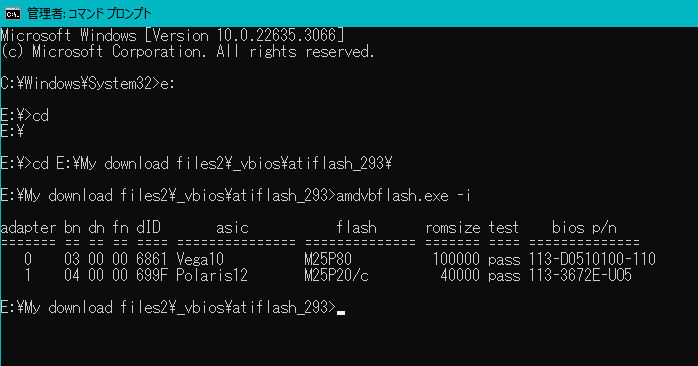
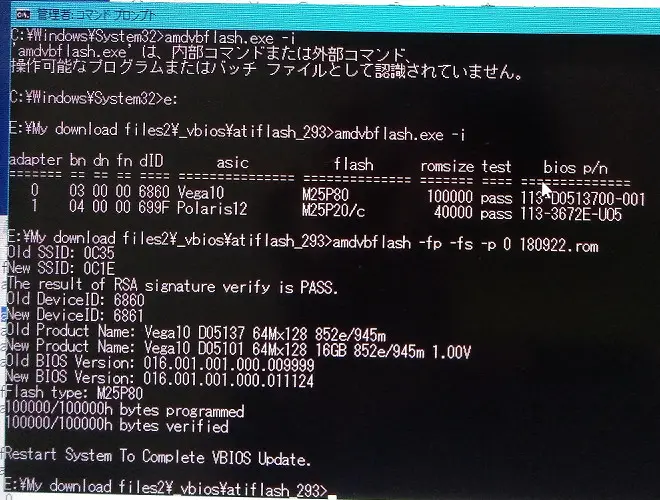
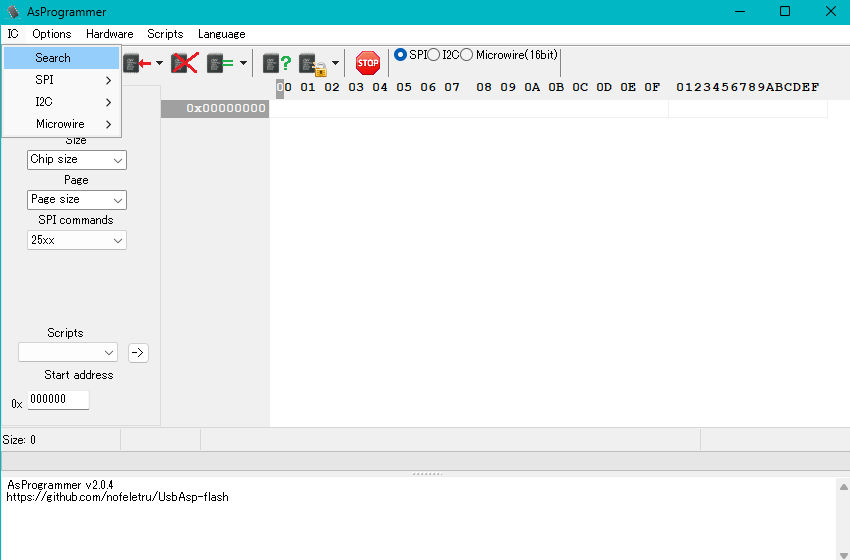
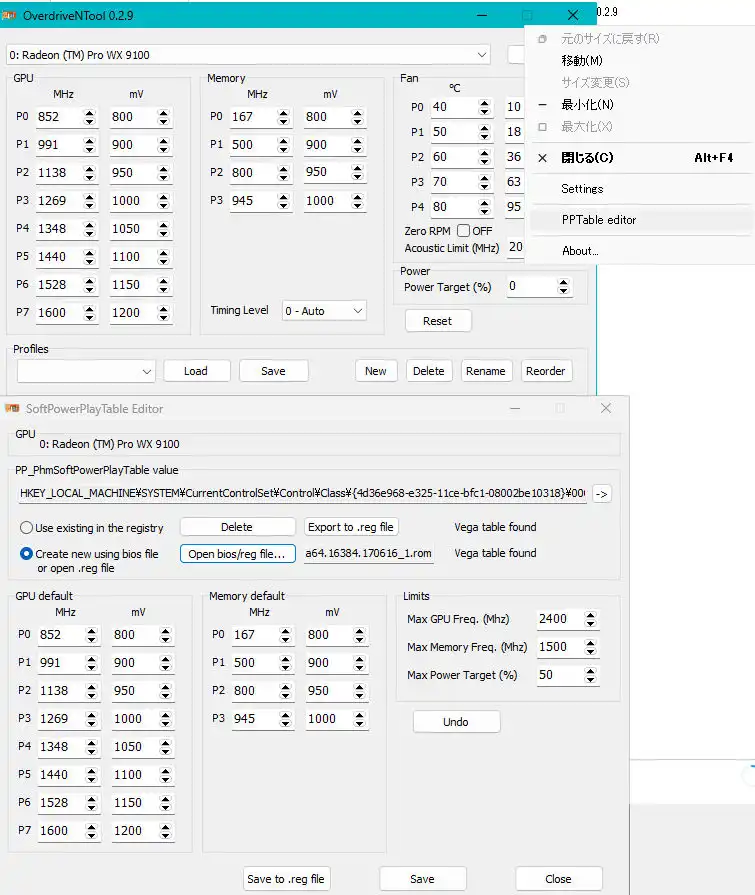
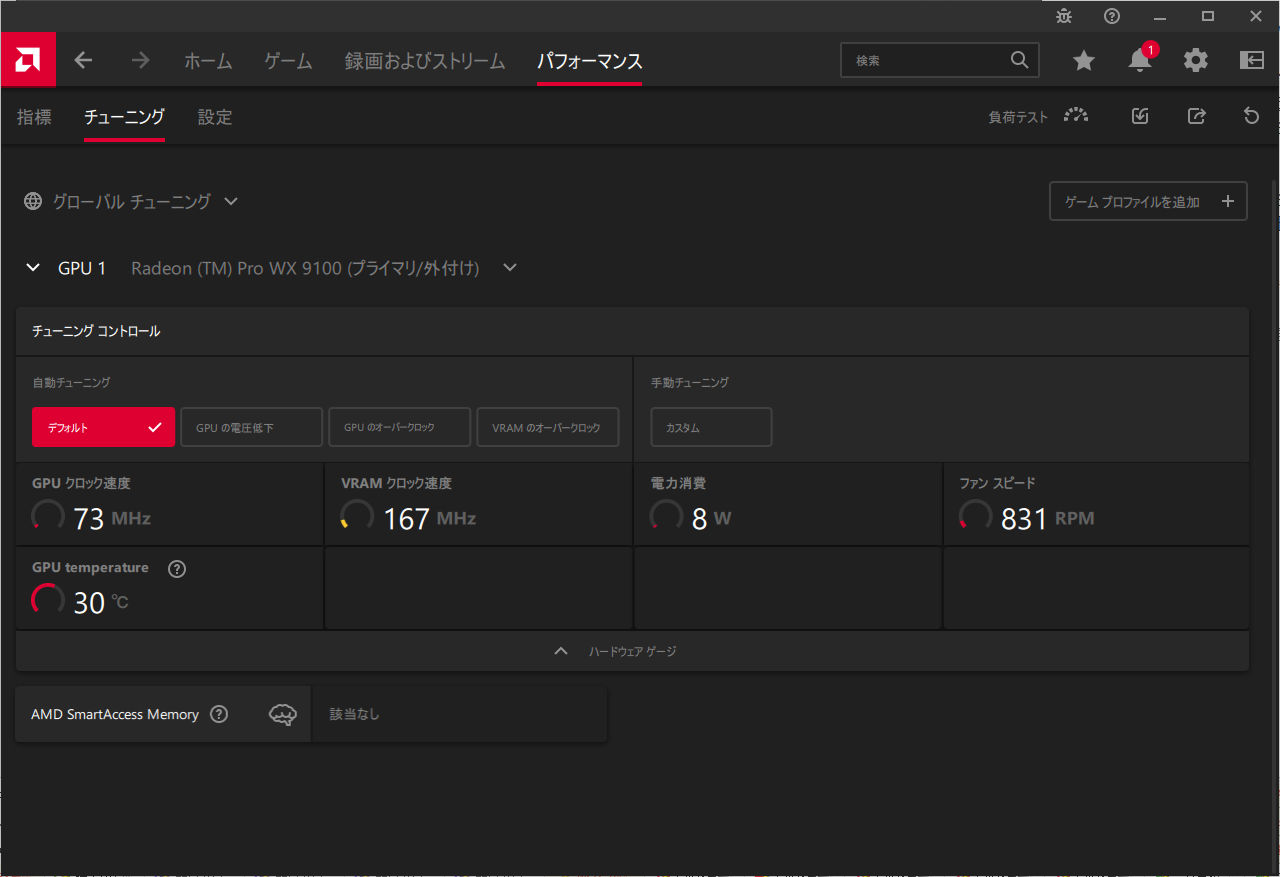
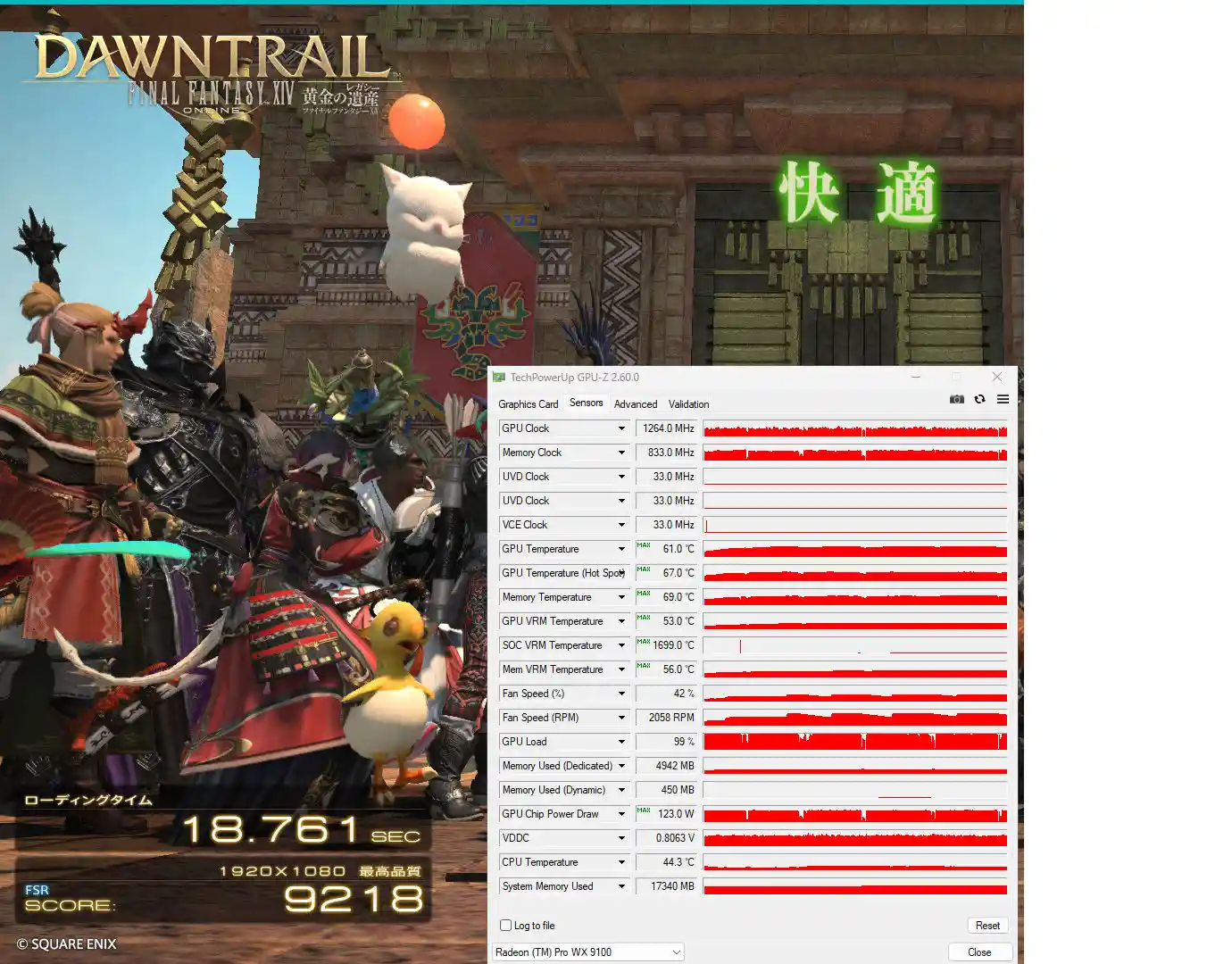
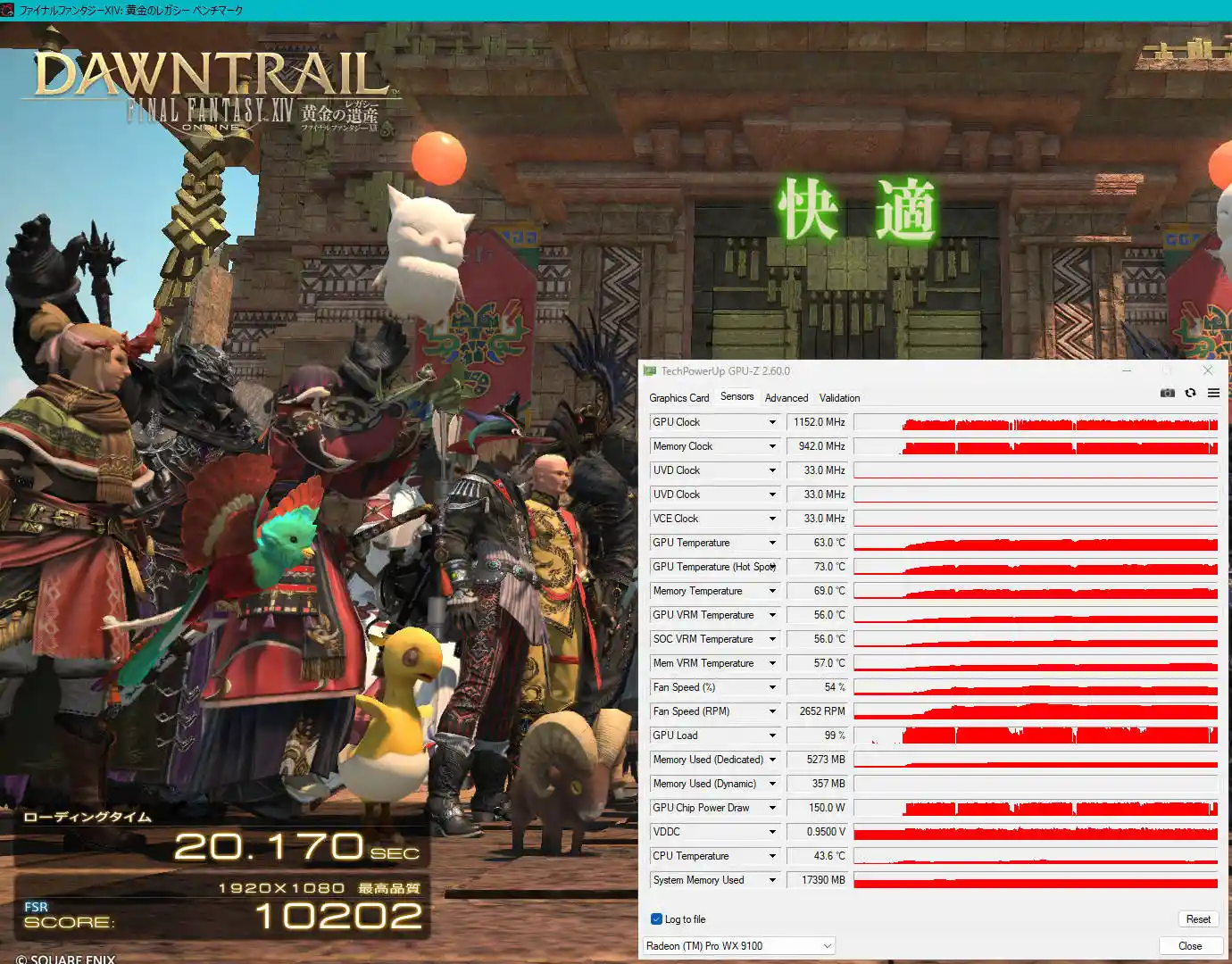
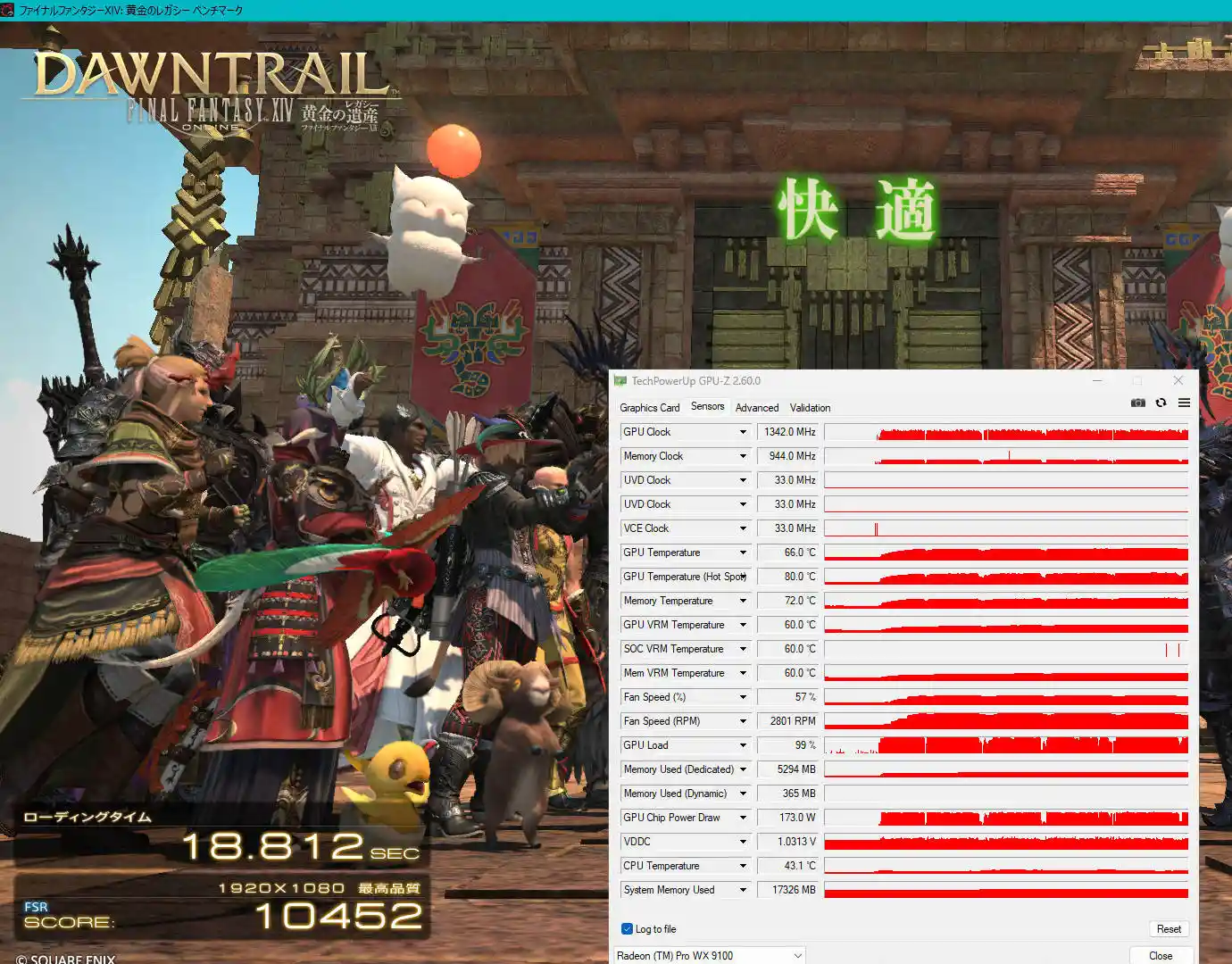
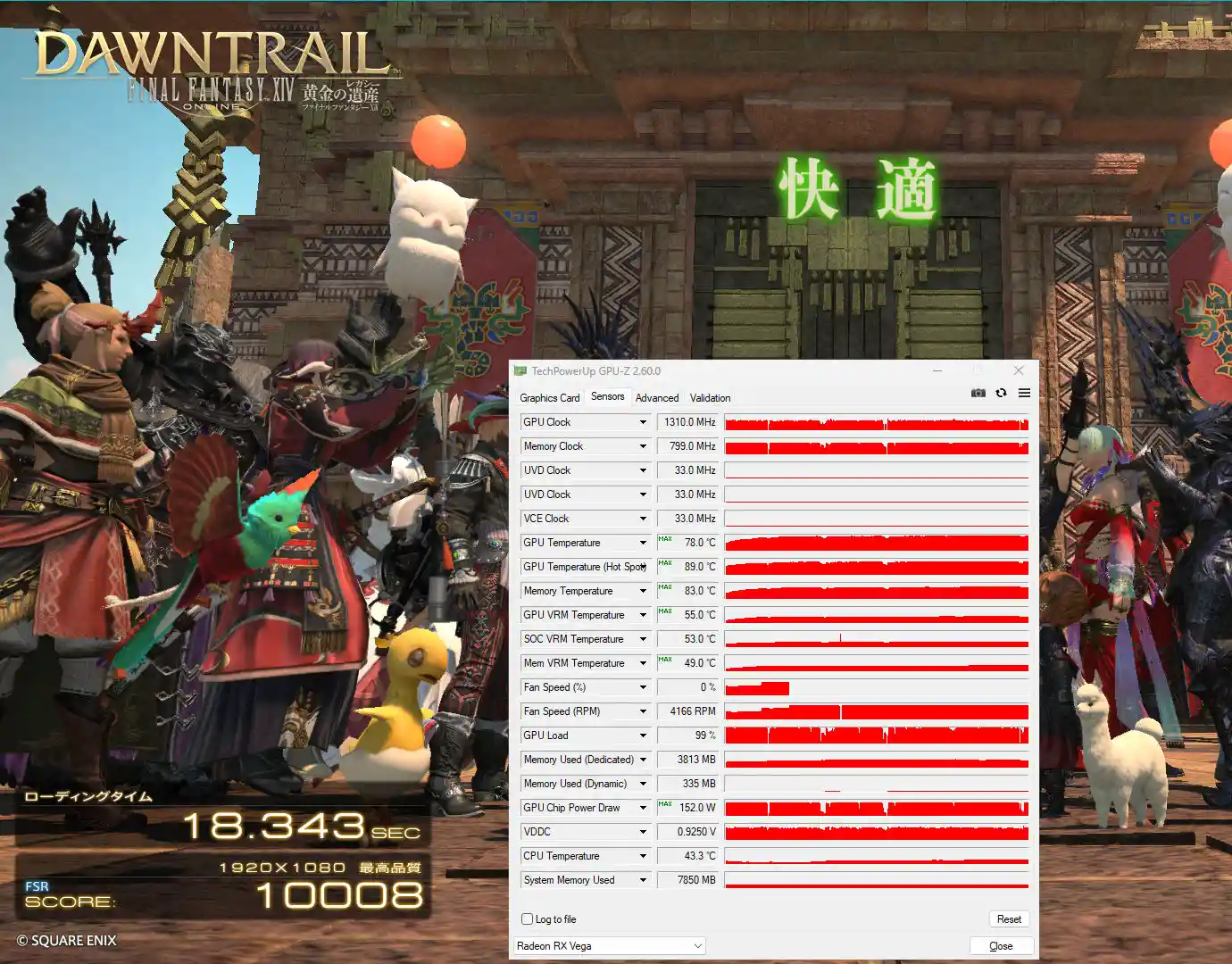

私も同じ内容でMiniDP⇒HDMI変換を使ってましたが、windowsの起動画面までは表示されますが、起動後は砂嵐が表示され表示することできませんでした。
しかし、miniDP⇒DPケーブルを使ったところ正常に表示されました!
詳細は、こちらに記載してますのでご確認くださいませ。このページがなかったら、路頭に迷うところでした。本当にありがとうございました。
https://minkara.carview.co.jp/userid/254768/car/3038916/7872142/note.aspx
https://minkara.carview.co.jp/userid/254768/car/3038916/7872151/note.aspx
-- wakurb? 2024-07-21 (日) 23:00:32
ブザーは半田ごてで取りました(普通の有鉛ハンダを馴染ませて溶解温度を下げてからスッポン(手動のハンダ吸引機)で)。
ライザーカード経由だと情報が取得できなかったり、ドライバが当たるまでは出てこない情報、もあった気がします。 -- 2024-09-28 (土) 16:16:36
なんで今更MI25の改造と思いつつ懐かしくなり書き込ませていただきました。 -- URANYU 2024-11-18 (月) 15:45:41
結構前から4000~5000円で多量にMI25が出品されてて、何日か前にwx9100として使う動画が出た影響で飛ぶように売れたみたいです(私は1年くらい前に買ってアレコレしてました)。5日間で12万再生されているので、同じようにやってみたい人が爆発的に増えたんでしょう。 -- 2024-11-18 (月) 21:00:35
※【Instinct MI25】AMDの高級サーバー向けグラボを改造してゲームを動かそう!【自作PC】 -- 2024-11-27 (水) 12:02:47